Page 1

GT-S7580
Gebruiksaanwijzing
www.samsung.com
Page 2

Over deze gebruiksaanwijzing
Dit apparaat biedt hoogwaardige mobiele communicatie en amusement dankzij de uitzonderlijke
technologie en hoge normen van Samsung. Deze gebruiksaanwijzing is speciaal ontworpen om de
functies en onderdelen van het apparaat uit te leggen.
•
Lees deze gebruiksaanwijzing door zodat u verzekerd bent van veilig en correct gebruik voordat
u het apparaat in gebruik neemt.
•
Beschrijvingen zijn gebaseerd op de standaardinstellingen van het apparaat.
•
Afbeeldingen en schermafbeeldingen kunnen er anders uitzien dan het daadwerkelijke
product.
•
De inhoud kan afwijken van het uiteindelijke product, of van de software die door
serviceproviders wordt geleverd, en is onderhevig aan wijzigingen zonder voorafgaande
kennisgeving. Raadpleeg de website van Samsung op
versie van de gebruiksaanwijzing.
•
Inhoud (van hoge kwaliteit) waarvoor veel gebruik wordt maakt van de CPU en het RAMgeheugen, beïnvloedt de algehele prestaties van het apparaat. Applicaties met dergelijke
www.samsung.com
voor de nieuwste
inhoud werken mogelijk niet correct, afhankelijk van de specificaties van het apparaat en de
omgeving waarin het wordt gebruikt.
•
Welke functies en extra diensten beschikbaar zijn, is afhankelijk van het apparaat, de software
en uw provider.
•
Applicaties en de bijbehorende functies kunnen verschillen per land, regio of
hardwarespecificatie. Samsung is niet aansprakelijk voor prestatieproblemen die worden
veroorzaakt door applicaties van andere providers dan Samsung.
•
Samsung is niet aansprakelijk voor prestatie- of compatibiliteitsproblemen die worden
veroorzaakt door het bewerken van de instellingen in het register of door het gebruik van
aangepaste besturingssysteemsoftware. Wanneer u probeert het besturingssysteem aan te
passen, kan dit ertoe leiden dat uw apparaat en applicaties niet correct werken.
•
Voor alle software, geluidsbronnen, achtergronden, afbeeldingen en andere media die bij dit
apparaat worden geleverd, is een licentie voor beperkt gebruik verleend. Het overnemen en
gebruiken van deze materialen voor commerciële of andere doeleinden maakt inbreuk op de
copyrightwetgeving. Gebruikers zijn volledig verantwoordelijk voor het illegale gebruik van
media.
•
Er kunnen extra kosten in rekening worden gebracht voor gegevensservices, zoals chatten,
uploaden en downloaden, automatisch synchroniseren of het gebruik van locatieservices. Als u
extra kosten wilt voorkomen, selecteert u een geschikt gegevensabonnement. Neem voor meer
informatie contact op met uw serviceprovider.
2
Page 3
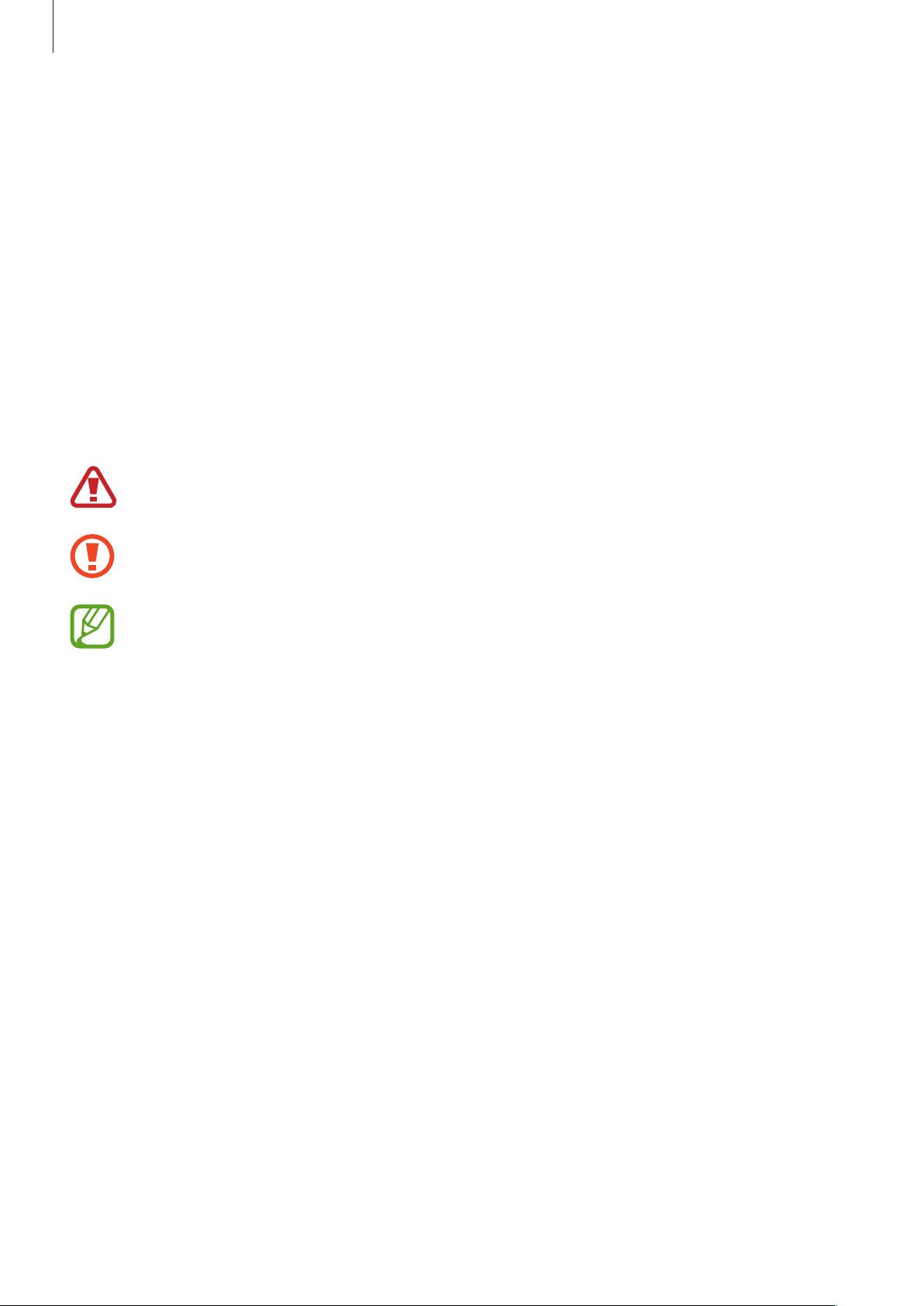
Over deze gebruiksaanwijzing
•
Standaardapplicaties die bij het apparaat worden geleverd zijn onderhevig aan updates en
worden mogelijk niet langer ondersteund zonder voorafgaande kennisgeving. Als u vragen
hebt over een applicatie die bij het apparaat is geleverd, moet u contact opnemen met een
Samsung Servicecenter. Voor applicaties die zijn geïnstalleerd door de gebruiker, moet u contact
opnemen met de serviceproviders.
•
Het aanpassen van het besturingssysteem van het apparaat of het installeren van software
van niet-officiële bronnen kan ervoor zorgen dat het apparaat niet correct functioneert of dat
gegevens beschadigd raken of verloren gaan. Deze acties zijn schendingen van uw Samsunglicentieovereenkomst en zorgen ervoor dat uw garantie vervalt.
Symbolen in deze gebruiksaanwijzing
Waarschuwing: situaties die letsel kunnen veroorzaken bij u of anderen
Let op: situaties die schade aan het apparaat of andere apparatuur kunnen veroorzaken
Opmerking: opmerkingen, gebruikstips of aanvullende informatie
Copyright
Copyright © 2013 Samsung Electronics
Deze gebruiksaanwijzing is beschermd onder internationale auteursrechtwetten.
Geen enkel onderdeel van deze gebruiksaanwijzing mag worden gereproduceerd, gedistribueerd,
vertaald of verzonden in welke vorm dan ook of op welke elektronische of mechanische wijze
dan ook, inclusief door deze te fotokopiëren, op te nemen of op te slaan in een systeem voor het
opslaan en ophalen van informatie, zonder voorafgaande schriftelijke toestemming van Samsung
Electronics.
3
Page 4

Over deze gebruiksaanwijzing
Handelsmerken
•
SAMSUNG en het SAMSUNG-logo zijn gedeponeerde handelsmerken van Samsung Electronics.
•
Bluetooth® is wereldwijd een gedeponeerd handelsmerk van Bluetooth SIG, Inc.
•
Wi-Fi®, Wi-Fi Protected Setup™, Wi-Fi Direct™, Wi-Fi CERTIFIED™, en het Wi-Fi-logo zijn
gedeponeerde handelsmerken van de Wi-Fi Alliance.
•
Alle overige handelsmerken en auteursrechten zijn het eigendom van de betreffende eigenaren.
4
Page 5

Inhoud
Aan de slag
7 Indeling
8 Toetsen
9 Inhoud van de verpakking
10 De SIM- of USIM-kaart en de batterij
plaatsen
13 De batterij opladen
15 Een geheugenkaart plaatsen
17 Het apparaat in- en uitschakelen
18 Het apparaat vasthouden
18 Het apparaat vergrendelen en
ontgrendelen
18 Het volume aanpassen
18 Overschakelen naar de stille stand
31 Verbinding maken met een Wi-Fi-netwerk
32 Accounts instellen
33 Bestanden overbrengen
34 Het apparaat beveiligen
36 Het apparaat upgraden
Communiceren
37 Telefoon
43 Contacten
47 Berichten
48 E-mail
50 Google Mail
51 Hangouts
52 Google+
Basisfuncties
19 Pictogrammen
20 Het aanraakscherm gebruiken
23 Bedieningsbewegingen
25 Meldingen
25 Startscherm
28 Applicaties gebruiken
28 Scherm Applicaties
30 Tekst ingeven
52 Google+ Foto's
53 ChatON
Internet en netwerk
54 Internet
55 Chrome
56 Bluetooth
5
Page 6

Inhoud
Media
58 Muziek
60 Camera
65 Galerij
67 Video
69 YouTube
70 Radio
Applicatie- en mediastores
72 Play Store
73 Samsung Apps
73 Play Books
74 Play Games
74 Play Music
Reizen en lokaal
85 Maps
86 Lokaal
86 Navigatie
Instellingen
87 Over Instellingen
87 Verbindingen
90 Mijn apparaat
99 Accounts
99 Meer
102 Google Instellingen
74 Play Magazines
Hulpprogramma's
75 Notitie
76 S Planner
78 Dropbox
79 Klok
81 Calculator
81 Spraakrecorder
83 Google
83 Gesproken zoekopdracht
84 Mijn bestanden
84 Downloads
Problemen oplossen
6
Page 7

Aan de slag
Nabijheidsensor
Indeling
Camera aan de voorzijde
Volumetoets
Starttoets
Menutoets
Multifunctionele
aansluiting
Luistergedeelte
Aanraakscherm
Terugtoets
Microfoon
Headset-aansluiting
Geheugenkaart-sleuf
GPS-antenne
Camera aan de achterzijde
Aan/uit-toets
Flitser
Luidspreker
Achterklep
Hoofdantenne
7
Page 8
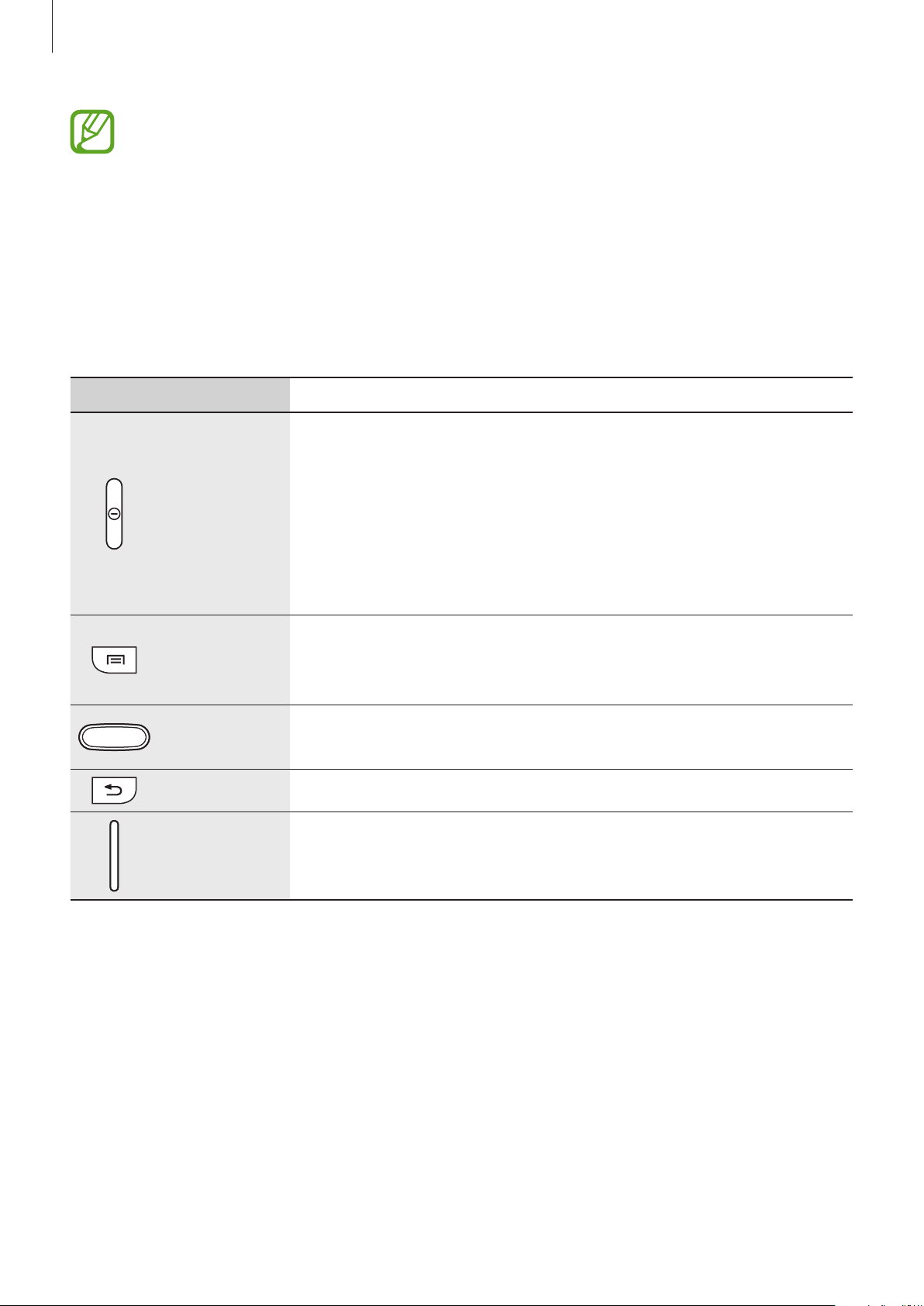
Aan de slag
•
Bedek het antennegedeelte niet met uw handen of voorwerpen. Dit kan
verbindingsproblemen veroorzaken of ervoor zorgen dat de batterij leegraakt.
•
Gebruik geen beschermfolie voor het scherm. Hierdoor kan de sensor beschadigd raken.
•
Zorg ervoor dat het scherm niet in contact komt met water. Het aanraakscherm kan in
vochtige omstandigheden of door blootstelling aan water worden beschadigd.
Toetsen
Toets Functie
•
Ingedrukt houden om het apparaat in of uit te schakelen.
•
8-10 seconden ingedrukt houden om het apparaat te resetten als
er onherstelbare fouten optreden, de verbinding wordt verbroken
Aan/uit
of het apparaat vastloopt.
Menu
Start
Terug
Volume
•
Indrukken om het apparaat te vergrendelen of ontgrendelen. Het
apparaat wordt vergrendeld wanneer het aanraakscherm wordt
uitgeschakeld.
•
Tik hierop om een lijst met opties te openen die beschikbaar zijn
voor het huidige scherm.
•
Blijven aanraken op het startscherm om Google Zoeken te starten.
•
Druk hierop om terug te keren naar het startscherm.
•
Ingedrukt houden om de lijst met recente applicaties te openen.
•
Tik hierop om terug te keren naar het vorige scherm.
•
Druk hierop om het volume van het apparaat aan te passen.
8
Page 9

Aan de slag
Inhoud van de verpakking
Controleer of de doos de volgende onderdelen bevat:
•
Apparaat
•
Batterij
•
Snelstartgids
•
Welke onderdelen bij het apparaat worden geleverd en welke accessoires beschikbaar
zijn, is afhankelijk van uw regio of serviceprovider.
•
De meegeleverde onderdelen zijn uitsluitend voor dit apparaat ontworpen en zijn
mogelijk niet compatibel met andere apparaten.
•
Afbeeldingen en specificaties zijn onderhevig aan wijzigingen zonder voorafgaande
kennisgeving.
•
Bij de plaatselijke Samsung-dealer kunt u extra accessoires kopen. Controleer of ze
compatibel zijn met het apparaat voordat u ze aanschaft.
•
Andere accessoires zijn mogelijk niet compatibel met uw apparaat.
•
Gebruik alleen door Samsung goedgekeurde accessoires. Defecten die worden
veroorzaakt door het gebruik van niet-goedgekeurde accessoires worden niet gedekt
door de garantieservice.
•
De beschikbaarheid van alle accessoires is onderhevig aan wijziging en is volledig
afhankelijk van de fabrikanten. Raadpleeg de Samsung-website voor meer informatie
over beschikbare accessoires.
9
Page 10
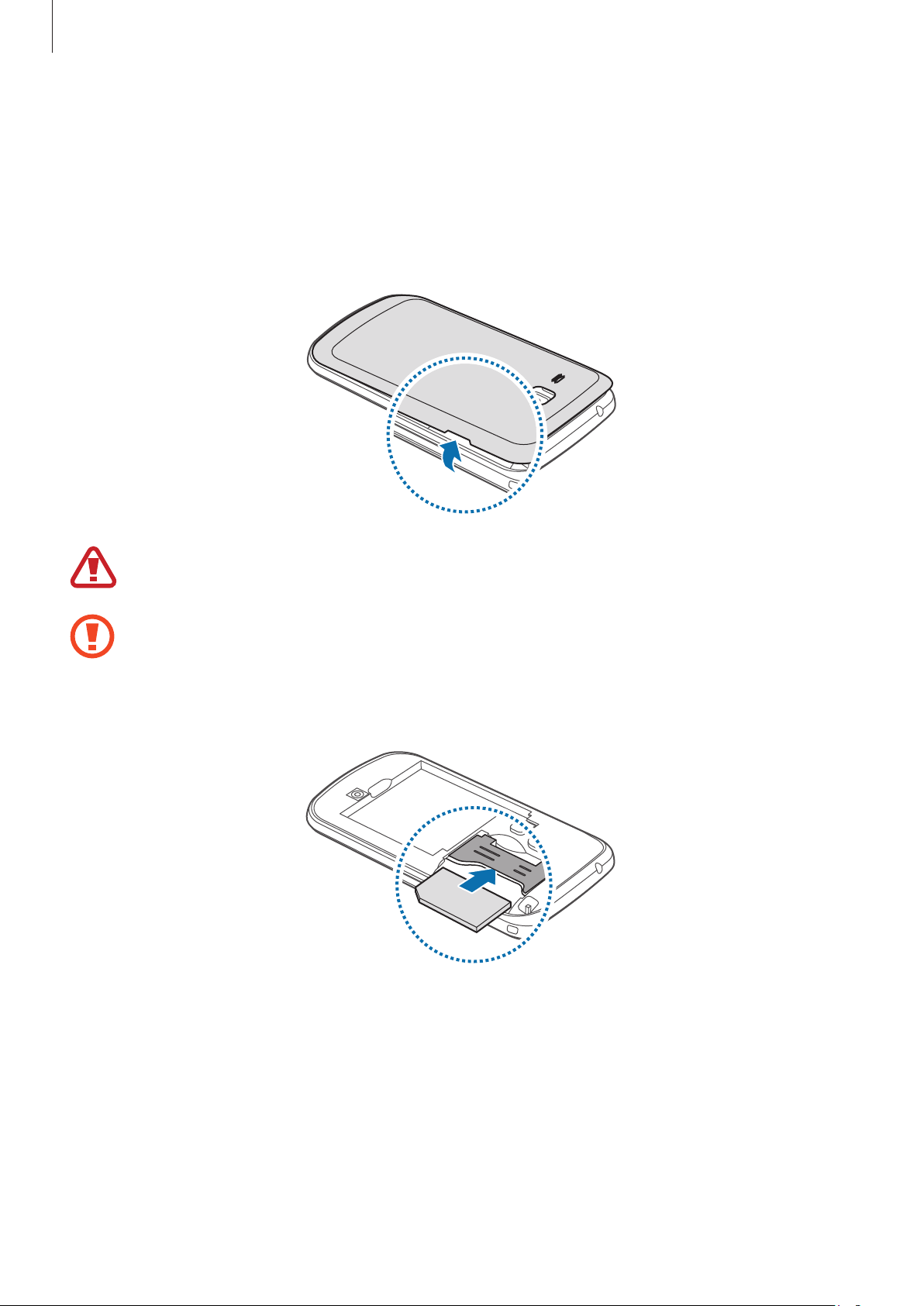
Aan de slag
De SIM- of USIM-kaart en de batterij plaatsen
Plaats de SIM- of USIM-kaart die door de serviceprovider van de mobiele telefoon is geleverd en de
bijgeleverde batterij.
Verwijder de achterklep.
1
Beschadig uw vingernagels niet wanneer u de achterklep verwijdert.
Buig of draai de achterklep niet te ver. Als u dit doet, kan de klep worden beschadigd.
Plaats de SIM- of USIM-kaart met de goudkleurige contactpunten naar beneden gericht.
2
10
Page 11
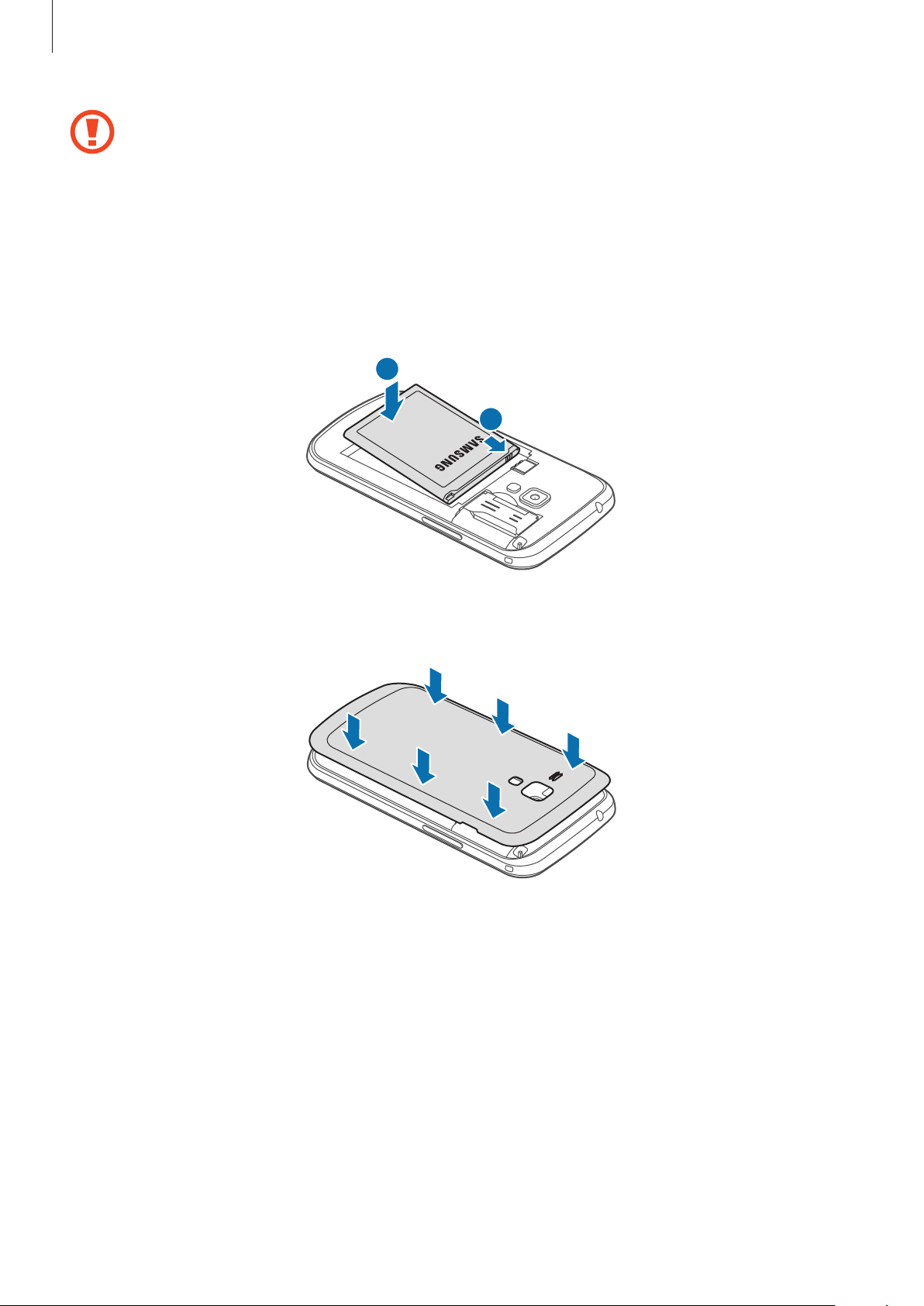
Aan de slag
•
Plaats geen geheugenkaart in de SIM-kaartsleuf. Als een geheugenkaart klem komt
te zitten in de SIM-kaartsleuf, moet u het apparaat naar een Samsung Servicecenter
brengen om de geheugenkaart te verwijderen.
•
Zorg ervoor dat u de SIM- of USIM-kaart niet kwijtraakt of dat anderen deze niet
gebruiken. Samsung is niet verantwoordelijk voor schade of ongemak veroorzaakt door
zoekgeraakte of gestolen kaarten.
Plaats de batterij.
3
2
1
Plaats de achterklep terug.
4
11
Page 12

Aan de slag
De SIM- of USIM-kaart en de batterij verwijderen
Verwijder de achterklep.
1
Trek de batterij naar buiten.
2
Trek de SIM- of USIM-kaart naar buiten.
3
12
Page 13

Aan de slag
De batterij opladen
Gebruik de oplader om de batterij voor het eerste gebruik op te laden. Een computer kan ook
worden gebruikt om het apparaat op te laden via een USB-kabel.
Gebruik alleen opladers, batterijen en kabels die zijn goedgekeurd door Samsung. Bij
gebruik van niet-goedgekeurde opladers of kabels bestaat het risico dat de batterij ontploft
of dat het apparaat schade oploopt.
•
Als de batterij bijna leeg is, laat het apparaat een waarschuwingstoon horen en wordt er
een bericht weergegeven.
•
Als de batterij volledig leeg is, kan het apparaat niet direct worden ingeschakeld wanneer
de oplader is aangesloten. Laat een lege batterij enkele minuten opladen voordat u
probeert het apparaat in te schakelen.
Opladen met de oplader
Steek het kleine uiteinde van de oplader in de multifunctionele aansluiting van het apparaat, en
steek de stekker van de oplader in het stopcontact.
Als u de oplader onjuist aansluit, kan dit aanzienlijke schade aan het apparaat veroorzaken.
Schade veroorzaakt door verkeerd gebruik, valt niet onder de garantie.
13
Page 14

Aan de slag
•
U kunt het apparaat tijdens het opladen blijven gebruiken maar hierdoor kan het wel
langer duren voordat de batterij volledig is opgeladen.
•
Als de stroomvoorziening instabiel is wanneer het apparaat wordt opgeladen,
functioneert het aanraakscherm mogelijk niet. Als dit gebeurt, koppelt u de oplader los
van het apparaat.
•
Tijdens het opladen kan het apparaat warm worden. Dit is normaal en heeft geen
nadelige invloed op de levensduur of prestaties van het apparaat. Als de batterij warmer
wordt dan normaal, houdt de oplader mogelijk op met opladen.
•
Als uw apparaat niet goed oplaadt, kunt u met het apparaat en de oplader naar een
Samsung Servicecenter gaan.
Als de batterij volledig is opgeladen, koppelt u het apparaat los van de oplader. Koppel de oplader
eerst los van het apparaat en vervolgens van het stopcontact.
Verwijder de batterij niet voordat u de oplader hebt verwijderd. Hierdoor kan het apparaat
beschadigd raken.
Om stroom te besparen moet u de oplader loskoppelen wanneer u deze niet gebruikt. De
oplader beschikt niet over een aan/uit-schakelaar. U moet daarom de oplader loskoppelen
van het stopcontact wanneer u deze niet gebruikt, om te voorkomen dat u energie verspilt.
De oplader moet in de buurt van het stopcontact blijven tijdens het opladen en moet
eenvoudig te bereiken zijn.
De oplaadstatus van de batterij controleren
Wanneer u de batterij oplaadt terwijl het apparaat is uitgeschakeld, geven de volgende
pictogrammen de huidige oplaadstatus van de batterij aan:
Opladen Volledig opgeladen
14
Page 15

Aan de slag
Batterijverbruik verminderen
Uw apparaat beschikt over opties waarmee u het gebruik van de batterij kunt besparen. Als u deze
opties aanpast en functies op de achtergrond uitschakelt, kunt u het apparaat langer gebruiken
voordat u het weer moet opladen:
•
Schakel over naar de slaapstand door op de aan/uit-toets te drukken, wanneer het apparaat niet
wordt gebruikt.
•
Sluit onnodige applicaties met taakbeheer.
•
Schakel de Bluetooth-functie uit.
•
Schakel de Wi-Fi-functie uit.
•
Schakel automatisch synchroniseren van applicaties uit.
•
Verminder de tijd voor achtergrondverlichting.
•
Verminder de helderheid van het scherm.
Een geheugenkaart plaatsen
U kunt geheugenkaarten met een maximale capaciteit van 64 GB gebruiken. Afhankelijk van de
fabrikant van de geheugenkaart en het type geheugenkaart, zijn sommige geheugenkaarten
mogelijk niet compatibel met uw apparaat.
•
Sommige geheugenkaarten zijn mogelijk niet volledig compatibel met het apparaat. Het
gebruik van een incompatibele geheugenkaart kan resulteren in beschadiging van het
apparaat of de geheugenkaart en kan bovendien gegevens op de kaart beschadigen.
•
Let erop dat u de geheugenkaart met de juiste kant naar boven in het apparaat plaatst.
•
Uw apparaat ondersteunt de FAT- en de exFAT-bestandsstructuur voor geheugenkaarten.
Als u een geheugenkaart plaatst die met een ander bestandssysteem is geformatteerd,
wordt u gevraagd of u de geheugenkaart opnieuw wilt formatteren.
•
Veel schrijven en verwijderen van gegevens verkort de levensduur van de
geheugenkaart.
•
Wanneer u een geheugenkaart in het apparaat plaatst, wordt de bestandsmap van de
geheugenkaart weergegeven in de map
memory card
.
Mijn bestanden
→
Alle bestanden
→
SD
15
Page 16

Aan de slag
Open het klepje van de geheugenkaartsleuf.
1
Plaats een geheugenkaart met de goudkleurige contactpunten naar boven gericht.
2
Duw de geheugenkaart in de sleuf totdat de kaart vastklikt.
3
Sluit het klepje van de geheugenkaartsleuf.
4
De geheugenkaart verwijderen
Voordat u de geheugenkaart verwijdert, moet u deze eerst bij het systeem afmelden, zodat u de
Apps
→
kaart veilig kunt verwijderen. Tik op het startscherm op
SD-kaart afmelden
Open het klepje van de geheugenkaartsleuf.
1
Duw op de geheugenkaart tot deze loskomt van het apparaat en trek deze vervolgens naar
2
buiten.
Sluit het klepje van de geheugenkaartsleuf.
3
Verwijder de geheugenkaart niet wanneer het apparaat gegevens overdraagt of gegevens
gebruikt. Hierdoor kunnen gegevens verloren gaan of beschadigd raken of kan de
geheugenkaart of het apparaat beschadigd raken. Samsung is niet verantwoordelijk voor
.
Instellingen
→
Meer
→
Opslag
→
verliezen die het resultaat zijn van het onjuiste gebruik van beschadigde geheugenkaarten,
waaronder het verlies van gegevens.
16
Page 17

Aan de slag
De geheugenkaart formatteren
Een geheugenkaart die op een computer is geformatteerd, is mogelijk niet compatibel met het
apparaat. Formatteer de geheugenkaart in het apparaat.
Apps
→
Tik op het startscherm op
SD-kaart formatteren
Vergeet niet een back-up van alle belangrijke gegevens op het apparaat te maken voordat
u de geheugenkaart formatteert. De fabrieksgarantie dekt geen schade door verlies van
gegevens vanwege iets wat de gebruiker doet.
→
Instellingen
Alles verwijderen
→
Meer
→
Opslag
.
→
SD-kaart formatteren
→
Het apparaat in- en uitschakelen
Wanneer u het apparaat voor het eerst inschakelt, moet u de instructies op het scherm volgen om
uw apparaat in te stellen.
Houd de aan/uit-toets een aantal seconden ingedrukt om het apparaat in te schakelen.
•
Volg alle waarschuwingen en aanwijzingen van geautoriseerd personeel op plaatsen
waar het gebruik van draadloze apparatuur aan beperkingen onderhevig is, bijvoorbeeld
in vliegtuigen en ziekenhuizen.
•
Houd de aan/uit-toets ingedrukt en tik op
schakelen.
Vliegtuigstand
om de draadloze functies uit te
Als u het apparaat wilt uitschakelen, houdt u de aan/uit-toets ingedrukt en tikt u op
17
Uitschakelen
.
Page 18

Aan de slag
Het apparaat vasthouden
Bedek het antennegedeelte niet met uw handen of voorwerpen. Dit kan verbindingsproblemen
veroorzaken of ervoor zorgen dat de batterij leegraakt.
Het apparaat vergrendelen en ontgrendelen
Wanneer u het apparaat niet gebruikt, moet u het vergrendelen om ongewenste bewerkingen
te voorkomen. Als u op de aan/uit-toets drukt, wordt het scherm uitgeschakeld en schakelt het
apparaat over naar de vergrendelstand. Het apparaat wordt automatisch vergrendeld als het een
bepaalde tijd niet wordt gebruikt.
Als u het apparaat wilt ontgrendelen, drukt u op de aan/uit-toets of de starttoets als het
aanraakscherm is uitgeschakeld, tikt u op een willekeurige plek op het scherm en veegt u uw vinger
in een willekeurige richting.
Het volume aanpassen
Druk de volumetoets omhoog of omlaag om het beltoonvolume aan te passen of het geluidsvolume
wanneer u muziek of video afspeelt.
Overschakelen naar de stille stand
Gebruik een van de volgende methoden:
•
Houd de volumeknop ingedrukt totdat het apparaat overschakelt naar de stille stand.
•
Houd de aan/uit-toets ingedrukt en tik op
•
Open het bedieningspaneel bovenaan het scherm en tik op
Stil
of
Trillen
.
Melodie
of
Trillen
.
18
Page 19

Basisfuncties
Pictogrammen
De pictogrammen die bovenaan het scherm worden weergegeven, geven informatie over de
status van het apparaat. De pictogrammen die in de onderstaande tabel staan, worden het meeste
gebruikt.
Pictogram Betekenis
Geen signaal
Signaalsterkte
Roaming (buiten het gebruikelijke servicegebied)
GPRS-netwerkverbinding
EDGE-netwerkverbinding
UMTS-netwerkverbinding
HSDPA-netwerkverbinding
Wi-Fi-verbinding
Bluetooth-functie ingeschakeld
GPS ingeschakeld
Oproep ingeschakeld
Gemiste oproep
Gesynchroniseerd met internet
Aangesloten op computer
Geen SIM- of USIM-kaart
Nieuw SMS- of MMS-bericht
Alarm ingeschakeld
Stille stand ingeschakeld
Trilstand ingeschakeld
19
Page 20

Basisfuncties
Pictogram Betekenis
Vliegtuigstand ingeschakeld
Fout opgetreden of voorzichtigheid vereist
Batterijlading
Het aanraakscherm gebruiken
Gebruik alleen uw vingers wanneer u het aanraakscherm gebruikt.
•
Zorg dat het aanraakscherm niet in aanraking komt met andere elektrische apparaten.
Door elektrostatische ontladingen kan het aanraakscherm worden beschadigd.
•
Zorg dat het aanraakscherm niet in aanraking komt met water. Het aanraakscherm kan in
vochtige omstandigheden of door blootstelling aan water worden beschadigd.
•
Beschadig het aanraakscherm niet, tik niet op het scherm met scherpe voorwerpen en
oefen geen grote druk uit op het scherm met uw vingertoppen.
•
Als het aanraakscherm langere tijd stand-by staat, kan dit leiden tot nabeelden
(ingebrande beelden op het scherm) of ghosting. Schakel het aanraakscherm uit
wanneer u het apparaat niet gebruikt.
Vingerbewegingen
Tikken
Als u een applicatie wilt openen, een menu-item wilt selecteren, een schermtoetsenbordtoets wilt
indrukken of een teken wilt ingeven met het schermtoetsenbord, tikt u erop met een vinger.
20
Page 21
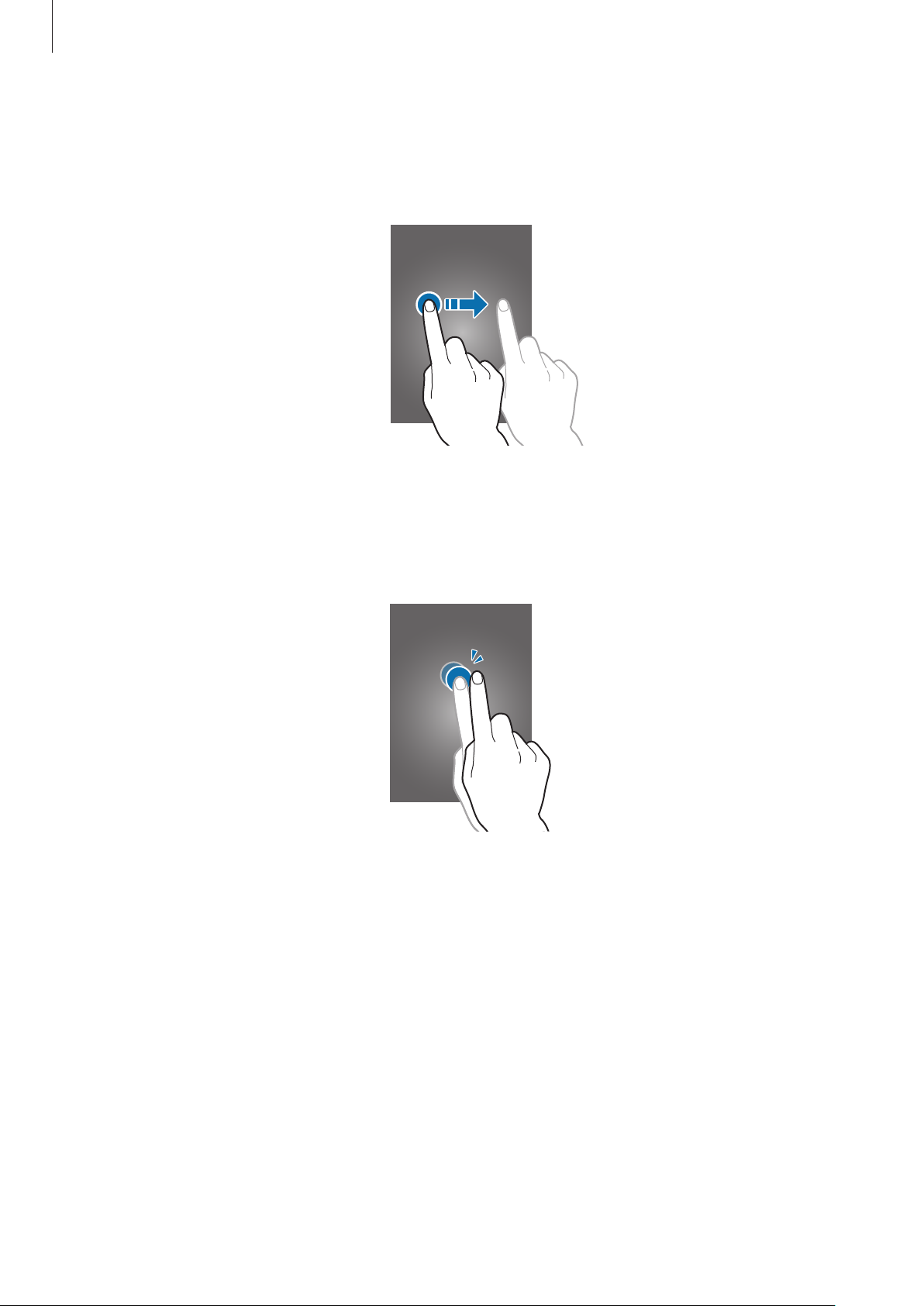
Basisfuncties
Slepen
Als u een pictogram, miniatuur of voorbeeld wilt verplaatsen naar een andere locatie, blijft u het
aanraken en sleept u het naar de gewenste positie.
Dubbeltikken
Dubbeltik op een webpagina, kaart of afbeelding om in te zoomen op een gedeelte. Dubbeltik
nogmaals om terug te gaan.
21
Page 22

Basisfuncties
Vegen
Veeg naar links of rechts op het startscherm of het scherm Applicaties om een ander scherm weer te
geven. Veeg omhoog of omlaag om door een webpagina of lijst te scrollen zoals contacten.
Samenknijpen
Spreid twee vingers op een webpagina, kaart of afbeelding om in te zoomen op een gedeelte. Knijp
samen om uit te zoomen.
22
Page 23

Basisfuncties
Bedieningsbewegingen
Met eenvoudige bewegingen kunt u het apparaat gemakkelijk bedienen.
Voordat u bewegingen gebruikt, moet u controleren of de bewegingsfunctie is ingeschakeld. Tik op
Apps
→
het startscherm op
schakelaar
Bewegingen en gebaren
Overmatig schudden van of harde klappen tegen het apparaat, kunnen ongewenste invoer
veroorzaken. Voer bewegingen correct uit.
Instellingen
Het scherm draaien
Veel applicaties kunnen worden weergegeven in liggende of staande stand. Als u het apparaat
draait, wordt het scherm aangepast aan de nieuwe schermstand.
→
Mijn apparaat
naar rechts.
→
Bewegingen en gebaren
en sleep de
Als u wilt voorkomen dat het scherm automatisch wordt gedraaid, opent u het meldingenvenster en
schakelt u
•
•
Schermrotatie
In sommige applicaties kan het scherm niet worden gedraaid.
Sommige applicaties geven een ander scherm weer afhankelijk van de stand. De
calculator verandert in een wetenschappelijke calculator wanneer deze wordt gedraaid
naar liggende stand.
in.
23
Page 24

Basisfuncties
Oppakken
Wanneer u het apparaat oppakt wanneer het enige tijd niet is gebruikt, of wanneer het scherm is
uitgeschakeld, trilt het apparaat als u oproepen hebt gemist of nieuwe berichten hebt ontvangen.
Omkeren
Keer het apparaat om om de beltoon te dempen, het afspelen van media te onderbreken of de FMradio te dempen (bij gebruik van de luidspreker).
24
Page 25

Basisfuncties
Meldingen
Meldingspictogrammen worden weergegeven op de statusbalk bovenaan het scherm om gemiste
oproepen, nieuwe berichten, agendagebeurtenissen, de apparaatstatus en meer aan te geven.
Sleep omlaag vanaf de statusbalk om het meldingenvenster te openen. Blader door de lijst om meer
waarschuwingen weer te geven. Als u het meldingenvenster wilt sluiten, sleept u de balk omhoog
die onder aan het scherm wordt weergegeven.
In het meldingenvenster kunt u de huidige status van uw apparaat weergeven en de volgende
opties gebruiken:
•
Wi-Fi
: de Wi-Fi-functie in- of uitschakelen.
•
GPS
: de GPS-functie in- of uitschakelen.
•
Melodie
de stille stand.
: de stille stand in- of uitschakelen. U kunt uw apparaat instellen op trillen of dempen in
•
Schermrotatie
•
Bluetooth
•
Mobiele gegevens
•
Blokkeerstand
apparaat alle meldingen. Als u wilt selecteren welke meldingen moeten worden geblokkeerd,
tikt u op
•
Wi-Fihotspot
•
Handsfreestand
•
Synch.
•
Vliegtuigstand
Instellingen
: het automatisch synchroniseren van applicaties in- of uitschakelen.
De beschikbare opties kunnen afwijken, afhankelijk van de regio of serviceprovider.
: toestaan of voorkomen dat het scherm draait wanneer u het apparaat draait.
: de Bluetooth-functie in- of uitschakelen.
: de gegevensverbinding in- of uitschakelen.
: de blokkeerstand in- of uitschakelen. In de blokkeerstand blokkeert uw
→
Mijn apparaat
: de Wi-Fi-tetheringfunctie in- of uitschakelen.
: de autostand in- of uitschakelen.
: de vliegtuigstand in- of uitschakelen.
→
Blokkeerstand
.
Startscherm
Het startscherm is het beginpunt voor het openen van alle functies van het apparaat. Hierop worden
pictogrammen, widgets, sneltoetsen voor applicaties en meer weergegeven.
Het startscherm kan uit meerdere vensters bestaan. Als u andere vensters wilt weergeven, scrolt u
naar links of rechts.
25
Page 26

Basisfuncties
Items verplaatsen
Een applicatiepictogram toevoegen
Tik op het startscherm op
het voorbeeldvenster.
Apps
, tik op een applicatieprogramma en blijf dit aanraken. Sleep het naar
Een item toevoegen
U kunt het startscherm aanpassen door widgets, mappen of vensters toe te voegen.
Blijf een leeg gedeelte op het startscherm aanraken, en selecteer een van de volgende categorieën:
•
Apps en widgets
•
Map
: een nieuwe map maken.
•
Pagina
: een nieuw venster toevoegen aan het startscherm.
: widgets of applicaties toevoegen aan het startscherm.
Een item verplaatsen
Blijf een item aanraken en sleep het naar een nieuwe locatie. Als u het naar een ander venster wilt
verplaatsen, sleept u het naar de rand van het scherm.
Een item verwijderen
Tik op een item en blijf het aanraken. Sleep het item naar de prullenbak die bovenaan het
startscherm wordt weergegeven. Wanneer de prullenbak rood kleurt, laat u het item los.
Vensters verplaatsen
Een nieuw venster toevoegen
Tik op →
Een venster verplaatsen
Tik op →
naar een nieuwe locatie.
Pagina bewerken
Pagina bewerken
→ .
, tik op een venstervoorbeeld en blijf dit aanraken. Sleep het venster
26
Page 27

Basisfuncties
Een venster verwijderen
Tik op →
prullenbak boven aan het scherm.
Pagina bewerken
, tik op een venstervoorbeeld en blijf dit aanraken. Sleep het naar de
Achtergrond instellen
U kunt een afbeelding of foto die is opgeslagen op het apparaat, instellen als achtergrond voor het
startscherm.
→
Tik op het startscherm op
volgende opties:
•
Galerij
weergeven die zijn gedownload van internet.
•
Live achtergronden
•
Achtergronden
Selecteer een afbeelding en tik op
door de rand te verslepen en tik op
: foto's weergeven die zijn gemaakt met de camera van het apparaat of afbeeldingen
: geanimeerde afbeeldingen weergeven.
: achtergrondafbeeldingen weergeven.
Achtergrond instellen
Achtergrond
Gereed
. Of selecteer een afbeelding, wijzig het formaat
.
→
Startscherm
en selecteer een van de
Widgets gebruiken
Widgets zijn kleine applicaties op het startscherm die handige functies en informatie verschaffen. Als
u deze widgets wilt gebruiken, kunt u ze van het widgetvenster toevoegen aan het startscherm.
•
Voor sommige widgets wordt verbinding met webservices gemaakt. Als u een
webwidget gebruikt, worden er mogelijk extra kosten in rekening gebracht.
•
Welke widgets beschikbaar zijn, is afhankelijk van uw regio of serviceprovider.
Widgets toevoegen aan het startscherm
Tik op het startscherm op
een widget en blijf deze aanraken om de widget toe te voegen aan het startscherm.
De widget voor sneltoetsen instellen gebruiken
Tik op het startscherm op
met instelopties te openen. Selecteer een insteloptie om deze toe te voegen aan het startscherm als
sneltoets.
Apps
Apps
→
Widgets
→
Widgets
. Schuif naar links of rechts in het widgetvenster, tik op
en blijf
Instellingen sneltoets
aanraken om een lijst
27
Page 28

Basisfuncties
Applicaties gebruiken
Dit apparaat kan veel verschillende applicaties uitvoeren, variërend van media- tot
internetapplicaties.
Een applicatie openen
Selecteer op het startscherm of het scherm Applicaties een applicatiepictogram om de applicatie te
openen.
Openen vanuit recent geopende applicaties
Houd de starttoets ingedrukt om de lijst met onlangs gebruikte applicaties te openen.
Selecteer een applicatiepictogram om de applicatie te openen.
Een applicatie sluiten
Sluit applicaties die niet worden gebruikt om stroom te besparen en apparaatprestaties te
behouden.
Houd de starttoets ingedrukt, tik op
u alle actieve applicaties wilt sluiten, tikt u op
houden en op
tikken.
en tik op
Stop
naast een applicatie om deze te sluiten. Als
Alles stoppen
. U kunt ook de starttoets ingedrukt
Scherm Applicaties
Op het scherm Applicaties worden pictogrammen weergegeven voor alle applicaties, waaronder
nieuwe applicaties die zijn geïnstalleerd.
Apps
Tik op het startscherm op
Als u andere vensters wilt weergeven, scrolt u naar links of rechts.
Applicaties verplaatsen
om het scherm Applicaties te openen.
Tik op →
nieuwe locatie. Als u het naar een ander venster wilt verplaatsen, sleept u het naar de rand van het
scherm.
Bewerken
, tik op een applicatie en blijf deze aanraken. Sleep de applicatie naar een
28
Page 29

Basisfuncties
Indelen met mappen
Plaats verwante applicaties samen in een map voor gebruiksgemak.
→
Tik op
maken
Tik vervolgens op
. Geef een mapnaam in en tik op OK. Plaats applicaties in de nieuwe map door ze te slepen.
Bewerken
, tik op een applicatie en blijf deze aanraken. Sleep de applicatie naar
Opsl.
om de indeling op te slaan.
Map
Vensters verplaatsen
Knijp uw vingers samen op het scherm, tik op een venstervoorbeeld en blijf dit aanraken en sleep
het naar een nieuwe locatie.
Applicaties installeren
Gebruik winkels voor applicaties zoals
Samsung Apps
om applicaties te downloaden en installeren.
Applicaties verwijderen
Tik op →
Verwijderen
Standaardapplicaties die bij het apparaat worden geleverd, kunnen niet worden verwijderd.
en selecteer de applicatie die u wilt verwijderen.
Applicaties delen
U kunt gedownloade applicaties met andere gebruikers delen via e-mail, Bluetooth en andere
methoden.
→
Tik op
De volgende stappen kunnen afwijken, afhankelijk van de geselecteerde methode.
Apps delen
, selecteer applicaties, tik op
Gereed
en selecteer een methode voor delen.
29
Page 30

Basisfuncties
Opties instellen voor het
Tekst ingeven
Gebruik het Samsung-toetsenbord of de functie voor spraakinvoer om tekst in te geven.
Tekstinvoer wordt in sommige talen niet ondersteund. Als u tekst wilt ingeven, moet u de
invoertaal wijzigen in een van de ondersteunde talen.
Het toetsenbordtype wijzigen
Tik op een tekstveld, open het meldingenvenster, tik op
toetsenbordtype dat u wilt gebruiken.
Het Samsung-toetsenbord gebruiken
De toetsenbordindeling wijzigen
Tik op →
toetsenbord
Alfabetten
.
Op het 3x4-toetsenbord heeft een toets drie of vier tekens. Als u een teken wilt ingeven, tikt
u herhaaldelijk op de toets van het teken.
Samsung-toetsenbord.
Hoofdletters ingeven.
of
Cijfers en symbolen
en tik vervolgens op
Invoermethode selecteren
QWERTY-toetsenbord
Het voorgaande teken verwijderen.
en selecteer het
of
3x4
Naar de volgende regel gaan.
Cijfers en leestekens ingeven.
Een spatie ingeven.
Hoofdletters ingeven
Tik op voordat u een teken ingeeft. Als u alles in hoofdletters wilt ingeven, tikt u twee keer.
Toetsenbordtaal wijzigen
Voeg talen toe aan het toetsenbord en schuif de spatietoets naar links of rechts om de
talentoetsenborden te wijzigen.
30
Page 31

Basisfuncties
Tekst via spraak ingeven
Activeer de functie voor spraakinvoer en spreek in de microfoon. Het apparaat geeft weer wat u hebt
gezegd.
Als het apparaat uw woorden niet herkent, tikt u op de onderstreepte tekst en selecteert u een
alternatief woord of zin in de keuzelijst.
Als u de taal wilt wijzigen of talen wilt toevoegen voor spraakherkenning, tikt u op de huidige taal.
Kopiëren en plakken
Raak de gewenste tekst aan, sleep of om meer of minder tekst te selecteren en tik op
om te kopiëren of
gekopieerd.
Als u de tekst in een tekstinvoerveld wilt plakken, plaatst u de cursor op het punt waar de tekst moet
worden ingevoerd en tikt u op
Knippen
om te knippen. De geselecteerde tekst wordt naar het klembord
→
Plakken
.
Kopiëren
Verbinding maken met een Wi-Fi-netwerk
Sluit het apparaat aan op een Wi-Fi-netwerk om internet te gebruiken of mediabestanden te delen
met andere apparaten. (p. 87)
Wi-Fi in- en uitschakelen
Open het meldingenvenster en tik op
Schakel Wi-Fi uit om de batterij te sparen wanneer u deze functie niet gebruikt.
Wi-Fi
om het in of uit te schakelen.
Verbinding maken met Wi-Fi-netwerken
Tik op het scherm Applicaties op
naar rechts.
Fi
Selecteer een netwerk in de lijst met gedetecteerde Wi-Fi-netwerken, geef een wachtwoord in als dit
nodig is en tik op
met een slotpictogram. Nadat het apparaat verbinding heeft gemaakt met een Wi-Fi-netwerk, maakt
het apparaat automatisch verbinding met dit netwerk wanneer het beschikbaar is.
Verbinden
Instellingen
. Netwerken waarvoor een wachtwoord is vereist, worden weergegeven
→
Verbindingen
→
Wi-Fi
en sleep de schakelaar
Wi-
31
Page 32

Basisfuncties
Wi-Fi-netwerken toevoegen
Als het gewenste netwerk niet wordt weergegeven in de lijst met netwerken, tikt u op
netwerk toevoegen
selecteer het beveiligingstype, geef het wachtwoord in als het geen open netwerk is en tik op
Verbinden
.
onder aan de lijst met netwerken. Geef de netwerknaam in bij
Wi-Fi-
Netwerk-SSID
Wi-Fi-netwerken verwijderen
Eerder gebruikte netwerken, inclusief het huidige netwerk, kunnen worden verwijderd zodat het
apparaat niet automatisch verbinding maakt met het netwerk. Selecteer het netwerk in de lijst met
netwerken en tik op
Vergeten
.
Accounts instellen
Voor Google-applicaties, zoals
een Samsung-account vereist. Maak een Google- en een Samsung-account om het meeste uit uw
apparaat te halen.
Play Store
, is een Google-account vereist en voor
Samsung Apps
is
,
Accounts toevoegen
Volg de instructies die worden weergegeven wanneer u een Google-applicatie opent zonder u aan
te melden om een Google-account te maken.
Als u zich wilt aanmelden met een Google-account of een Google-account wilt maken, tikt u op het
scherm Applicaties op
Nieuw
in te stellen. Er kunnen meerdere Google-accounts worden gebruikt op het apparaat.
U moet ook een Samsung-account instellen.
om u te registreren of tik op
Instellingen
→
Accounts
Bestaand
→
Account toevoegen
en volg de instructies op het scherm om het account
→
Google
. Tik hierna op
Account verwijderen
Tik op het scherm Applicaties op
accounts
, selecteer het account dat u wilt verwijderen en tik op
Instellingen
→
Accounts
, selecteer een accountnaam onder
Wis account
.
Mijn
32
Page 33

Basisfuncties
Bestanden overbrengen
U kunt audio, video, afbeeldingen of andere soorten bestanden overbrengen van het apparaat naar
de computer of andersom.
De volgende bestandsindelingen worden ondersteund door sommige applicaties.
Afhankelijk van de versie van de software op uw apparaat of het besturingssysteem van uw
computer worden bepaalde bestandsindelingen niet ondersteund.
•
Muziek: mp3, m4a, mp4, 3gp, 3ga, wma, ogg, oga, aac, flac, wav, amr, awb, mid, midi, xmf,
mxmf, imy, rttl, rtx, en ota
•
Afbeelding: bmp, gif, jpg en png
•
Video: 3gp, mp4, avi, wmv, flv, asf, m4v, webm, en mkv
•
Document: doc, docx, dot, dotx, xls, xlsx, xltx, csv, ppt, pptx, pps, ppsx, pot, potx, pdf, hwp,
txt, asc, rtf, en zip
Als de applicaties geen divX- of ac3-bestanden kunnen afspelen, installeer dan applicaties
die dit wel kunnen.
Verbinden met Samsung Kies
Samsung Kies is een applicatie die media-inhoud en persoonlijke gegevens beheert op Samsungapparaten. Download de nieuwste versie van Samsung Kies van de Samsung-website.
Sluit uw apparaat met een USB-kabel aan op een computer.
1
Samsung Kies wordt automatisch gestart op de computer. Als Samsung Kies niet automatisch
wordt gestart, dubbelklikt u op het pictogram Samsung Kies op uw computer.
Bestanden overdragen tussen uw apparaat en de computer.
2
Raadpleeg de Help bij Samsung Kies voor meer informatie.
Verbinding maken met Windows Media Player
Controleer of Windows Media Player op de computer is geïnstalleerd.
Sluit uw apparaat met een USB-kabel aan op een computer.
1
Open Windows Media Player en synchroniseer muziekbestanden.
2
33
Page 34

Basisfuncties
Aansluiten als een media-apparaat
Sluit uw apparaat met een USB-kabel aan op een computer.
1
Open het meldingenvenster en tik op
2
(MTP)
Tik op
juiste stuurprogramma niet is geïnstalleerd.
Bestanden overdragen tussen uw apparaat en de computer.
3
.
Camera (PTP)
als uw computer Media Transfer Protocol (MTP) niet ondersteunt of als het
Aangesloten als media-apparaat
→
Media-apparaat
Het apparaat beveiligen
Met de beveiligingsfuncties kunt u voorkomen dat anderen persoonlijke gegevens en informatie
gebruiken of openen die zijn opgeslagen op het apparaat. Een ontgrendelingscode is vereist
wanneer u het apparaat ontgrendelt.
Gezichtontgrendeling instellen
Tik op het scherm Applicaties op
Schermvergrendeling
→
Gezichtontgrendeling
Instellingen
→
Mijn apparaat
.
→
Vergrendelscherm
→
Plaats uw gezicht in het kader dat wordt vastgelegd. Stel een PIN-code of patroon in om het scherm
te ontgrendelen wanneer de gezichtontgrendeling niet functioneert.
34
Page 35

Basisfuncties
Een patroon instellen
Tik op het scherm Applicaties op
Schermvergrendeling
Teken een patroon door minstens vier stippen te verbinden, en teken het patroon opnieuw om het
te bevestigen. Stel een PIN-code in om het scherm te ontgrendelen wanneer u het patroon bent
vergeten.
→
Patroon
Instellingen
.
→
Mijn apparaat
→
Vergrendelscherm
→
Een PIN-code instellen
Tik op het scherm Applicaties op
Schermvergrendeling
Geef minstens vier cijfers in en geef het wachtwoord nogmaals in om het te bevestigen.
→
Geef PIN-code in
Instellingen
.
→
Mijn apparaat
→
Vergrendelscherm
→
Een wachtwoord instellen
Tik op het scherm Applicaties op
Schermvergrendeling
Geef minstens vier tekens waaronder cijfers en pictogrammen in en geef het wachtwoord nogmaals
in om het te bevestigen.
→
Wachtwoord
Instellingen
.
→
Mijn apparaat
→
Vergrendelscherm
→
35
Page 36

Basisfuncties
Het apparaat ontgrendelen
Schakel het scherm in door op de aan/uit-toets of de starttoets te drukken en geef de
ontgrendelingscode in.
Als u uw ontgrendelingscode vergeet, moet u uw apparaat naar een Samsung Servicecenter
brengen om het te laten resetten.
Het apparaat upgraden
Het apparaat kan worden bijgewerkt met de nieuwste software.
De beschikbaarheid van deze functie is afhankelijk van uw regio of serviceprovider.
Upgraden met Samsung Kies
Start Samsung Kies en sluit het apparaat aan op de computer. Samsung Kies herkent het apparaat
automatisch en geeft beschikbare updates weer in een dialoogvenster. Klik op de knop Upgraden
in het dialoogvenster om het upgraden te starten. Raadpleeg de Help van Samsung Kies voor meer
informatie over upgraden.
•
Schakel de computer niet uit en maak de USB-kabel niet los terwijl het apparaat bezig is
met bijwerken.
•
Sluit geen andere media-apparaten aan op de computer terwijl het apparaat wordt
bijgewerkt. Dit kan het bijwerkproces verstoren.
Upgraden via over-the-air
Het apparaat kan rechtstreeks worden bijgewerkt met de nieuwste software via de FOTA-service
(Firmware Over-The-Air).
Tik op het scherm Applicaties op
Bijwerken
.
Instellingen
→
Meer
→
Toestel-info
→
Software-update
→
36
Page 37

Communiceren
Telefoon
Gebruik deze applicatie om zelf iemand te bellen of een oproep aan te nemen.
Tik op
Telefoon
op het scherm Applicaties.
Oproepen plaatsen
Bellen
Gebruik een van de volgende methoden:
•
Toetsenbord
•
Logbestanden
oproepen en berichten.
•
Favorieten
•
Contacten
Snelkiesnummers
Voor snelkiesnummers blijft u het bijbehorende cijfer aanraken.
: geef het nummer in met het toetsenbord en tik op .
: een oproep plaatsen vanuit de geschiedenis van inkomende en uitgaande
: een oproep plaatsen vanuit de lijst met favoriete contacten.
: een oproep plaatsen vanuit de lijst met contacten.
Cijfervoorspelling
Als u cijfers ingeeft op het toetsenbord, worden automatische voorspellingen weergegeven.
Selecteer een van deze om een oproep te doen.
37
Page 38

Communiceren
Contacten zoeken
Geef een naam, telefoonnummer of e-mailadres in om een contact te zoeken in de lijst met
contacten. Wanneer u tekens ingeeft, worden voorspelde contacten weergegeven. Selecteer een
contact om te bellen.
Een internationale oproep plaatsen
Blijf 0 aanraken totdat het +-teken wordt weergegeven. Geef het landnummer, netnummer en
abonneenummer in en tik op
.
Tijdens een oproep
De volgende opties zijn beschikbaar:
•
: een oproep in de wacht zetten. Tik op om de in de wacht geplaatste oproep voort te
zetten.
•
Nieuwe oproep
•
Toetsenbord
•
Oproep beëindigen
•
Luidspreker
wanneer u de luidsprekerfunctie gebruikt.
•
Stil
: de microfoon uitschakelen zodat de andere persoon u niet kan horen.
•
Headset
•
Wisselen
•
Samenvoegen
Herhaal dit als u meer bellers wilt toevoegen. Deze functie is alleen beschikbaar als de service
voor oproepen met meerdere personen ingeschakeld is.
•
•
•
•
: overschakelen naar een Bluetooth-headset als deze is aangesloten op het apparaat.
: schakelen tussen twee oproepen.
→
Contacten
→
Bericht
→
Notitie
→
Doorverbinden
: een tweede oproep kiezen.
: het toetsenbord openen.
: einde van de huidige oproep.
: de luidsprekerfunctie inschakelen. Houd het apparaat uit de buurt van uw oren
: een vergadergesprek maken wanneer u verbinding hebt met twee bellers.
: de lijst met contacten openen.
: een bericht verzenden.
: een notitie maken.
: de eerste beller doorverbinden met de tweede beller. Op deze manier
neemt u niet langer deel aan het gesprek.
•
→
Vergaderoproep beheren
vergaderoproep of de verbinding met een van de bellers verbreken.
: een privégesprek houden met één beller tijdens een
38
Page 39

Communiceren
Contacten toevoegen
Als u een telefoonnummer wilt toevoegen aan de lijst met contacten met het toetsenbord, geeft u
het nummer in en tikt u op
Voeg toe aan contacten
.
Een bericht verzenden
Tik op →
Bericht zenden
om een bericht te verzenden naar het nummer op het scherm.
Oproepenlijsten bekijken
Tik op
Als u een oproepenlijst wilt filteren, tikt u op
Logbestanden
om de geschiedenis van inkomende en uitgaande oproepen weer te geven.
→
Weergeven
en selecteert u een optie.
FDN-nummer
U kunt in het apparaat instellen dat uitgaande oproepen zijn beperkt tot bepaalde telefoonnummers
of telefoonnummers die met een bepaald nummer beginnen. Deze nummers zijn opgeslagen op de
SIM- of USIM-kaart.
→
Tik op
voer vervolgens de PIN2-code in, die met uw SIM- of USIM-kaart is meegeleverd. Tik op
voeg nummers toe.
Oproep-instellingen
→
Extra instellingen
→
FDN-nummers
→
FDN inschakelen
FDN-lijst
en
en
Oproepen blokkeren
U kunt in het apparaat instellen dat bepaalde oproepen niet mogelijk zijn. Internationaal bellen kan
bijvoorbeeld worden uitgeschakeld.
→
Tik op
oproeptype, selecteer een optie voor oproepen blokkeren en geef een wachtwoord in.
Oproep-instellingen
→
Extra instellingen
→
Oproepen blokkeren
, selecteer een
Oproepen ontvangen
Een oproep aannemen
Sleep buiten de grote cirkel bij een inkomende oproep.
Als de functie voor wisselgesprekken ingeschakeld is, kan een andere oproep worden uitgevoerd.
Wanneer zich een tweede gesprek aandient, kunt u het eerste gesprek beëindigen of in de wacht
zetten.
39
Page 40

Communiceren
Een oproep weigeren
Sleep buiten de grote cirkel bij een inkomende oproep.
Als u bij het weigeren van een oproep een bericht wilt terugsturen, tikt u op
weigeren
voor geweigerde oproepen instellen
. Als u het weigerbericht wilt maken, tikt u op →
.
Oproep-instellingen
Oproep met bericht
→
Berichten
Automatisch oproepen weigeren van ongewenste nummers
Tik op →
weigeren
in, wijs een categorie toe en tik op
Oproep-instellingen
naar rechts en tik op
→
Oproep weigeren
Lijst voor automatisch weigeren
Opslaan
.
, sleep de schakelaar
. Tik op
Automatisch
Nieuw
, geef een nummer
Gemiste oproepen
Als u een oproep hebt gemist, wordt weergegeven op de statusbalk. Open het meldingenvenster
om een lijst met gemiste oproepen weer te geven.
Wisselgesprek
Wisselgesprek is een service die wordt geleverd door de serviceprovider. Een gebruiker kan deze
service gebruiken om de huidige oproep in de wacht te plaatsen en over te schakelen naar een
inkomende oproep.
→
Als u deze service wilt gebruiken, tikt u op
Wisselgesprek
.
Oproep-instellingen
→
Extra instellingen
→
Oproepen doorschakelen
Het apparaat kan worden ingesteld zodat inkomende oproepen worden doorgeschakeld naar een
opgegeven nummer.
→
Tik op
een oproeptype en voorwaarde. Geef een nummer in en tik op
Oproep-instellingen
→
Extra instellingen
→
Oproepen doorschakelen
Aanzetten
.
en selecteer
40
Page 41

Communiceren
Video-oproepen
Een video-oproep plaatsen
Geef het nummer in of selecteer een contact in de lijst met contacten en tik op .
Tijdens een video-oproep
De volgende opties zijn beschikbaar:
•
Wissel van camera
achterzijde.
•
Stil
: de microfoon uitschakelen zodat de andere persoon u niet kan horen.
•
Oproep beëindigen
: schakelen tussen de camera aan de voorzijde en de camera aan de
: einde van de huidige oproep.
•
•
•
•
•
•
•
•
Blijf de afbeelding van de andere beller aanraken om de volgende opties te gebruiken:
•
•
→
Verbergen
→
Uitgaand beeld
→
Toetsenbord
→
Overschakelen naar headset
aangesloten op het apparaat.
→
Luidspreker uit
→
Emoties met animatie
→
Themaweergave
→
Cartoonweergave aan
Afbeelding vastleggen
Video opnemen
In veel landen is het illegaal om zonder toestemming van de andere partij een gesprek op te
nemen.
: uw afbeelding verbergen voor de andere beller.
: een afbeelding instellen die aan de andere partij wordt getoond.
: het toetsenbord openen.
: overschakelen naar een Bluetooth-headset als deze is
: de luidsprekerfunctie uitschakelen.
: emoticons gebruiken in uw afbeelding.
: decoratieve pictogrammen gebruiken in uw afbeelding.
: de weergavestand wijzigen in de cartoonweergave.
: de afbeelding van de andere beller vastleggen.
: een video maken van de afbeeldingen van de andere beller.
41
Page 42

Communiceren
Blijf uw afbeelding aanraken om de volgende opties te gebruiken:
•
Wissel van camera
achterzijde.
•
Uitgaand beeld
: schakelen tussen de camera aan de voorzijde en de camera aan de
: een afbeelding instellen die aan de andere partij wordt getoond.
Afbeeldingen verwisselen
Sleep een afbeelding van een van de partijen op de afbeelding van de andere partij om de
afbeeldingen te verwisselen.
Luisteren naar een spraakbericht
Blijf 1 aanraken op het toetsenbord en volg de instructies van uw serviceprovider.
42
Page 43

Communiceren
Contacten
Gebruik deze applicatie om contacten te beheren, waaronder telefoonnummers, e-mailadressen,
enzovoort.
Tik op
Contacten
op het scherm Applicaties.
Contacten beheren
Tik op
Een contact maken
Tik op en geef de contactgegevens in.
Een contact bewerken
Selecteer een contact dat u wilt bewerken en tik op .
Een contact verwijderen
Tik op →
Contacten
•
: een afbeelding toevoegen.
•
/ : een contactveld toevoegen of verwijderen.
.
Wissen
.
Een snelkiesnummer instellen
Tik op →
dat u wilt toevoegen. Als u een snelkiesnummer wilt verwijderen, blijft u het aanraken en tikt u op
Verwijderen
Instelling snelkiesnummer
.
, selecteer een snelkiesnummer en selecteer een contact
43
Page 44

Communiceren
Zoeken naar contacten
Tik op
Gebruik een van de volgende zoekmethoden:
Voer een van de volgende acties uit wanneer een contact is geselecteerd:
Contacten
•
Scrol omhoog of omlaag in de lijst met contacten.
•
Gebruik de index aan de rechterkant van de lijst met contacten om snel te scrollen door uw
vingers erover te slepen.
•
Tik op het zoekveld bovenaan de lijst met contacten en geef de zoekcriteria in.
•
: toevoegen aan favoriete contacten.
•
/ : een spraak- of video-oproep uitvoeren.
•
•
: een bericht samenstellen.
: een e-mail schrijven.
.
Contacten weergeven
Tik op
Contacten
.
Standaard laat het apparaat alle opgeslagen contacten zien.
→
Tik op
Weer te geven contacten
en selecteer een locatie waar contacten zijn opgeslagen.
Contacten verplaatsen
Tik op
Contacten verplaatsen naar Google
Tik op →
Contacten die zijn verplaatst naar Google Contacts worden met
weergegeven.
Contacten verplaatsen naar Samsung
Tik op →
Contacten die zijn verplaatst naar Samsung Contacts worden met
weergegeven.
Contacten
Accounts samenvoegen
Accounts samenvoegen
.
→
Samenvoegen met Google
→
Samenvoegen met Samsung-account
.
in de lijst met contacten
.
in de lijst met contacten
44
Page 45

Communiceren
Contacten importeren en exporteren
Tik op
Contacten
.
Contacten importeren
Tik op →
Importeren van SIM-kaart
Importeren/exporteren
.
Contacten exporteren
Tik op →
Exporteren naar SIM-kaart
of
Importeren/exporteren
Contacten delen
Tik op →
voor het delen.
Naamkaartje delen via
Favoriete contacten
→
Importeren uit USB-opslag, Importeren van SD-kaart
→
Exporteren naar USB-opslag, Exporteren naar SD-kaart
.
, selecteer contacten, tik op
Gereed
en selecteer een methode
, of
,
Tik op
Tik op
Favorieten
en voer een van de volgende acties uit:
•
Zoeken
•
Toevoegen aan favorieten
•
Verwijderen uit favorieten
•
Rasterweergave
.
: contacten zoeken.
: contacten toevoegen aan favorieten.
: contacten verwijderen uit favorieten.
/
Lijstweergave
: contacten in een raster- of lijstindeling weergeven.
45
Page 46

Communiceren
Contactgroepen
Tik op
Groepen
.
Contacten toevoegen aan een groep
Selecteer een groep en tik op . Selecteer contacten die u wilt toevoegen en tik op
Groepen beheren
Tik op en voer een van de volgende acties uit:
•
Nieuw
•
Zoeken
•
Volgorde wijzigen
een andere positie en tik op
•
Groepen verwijderen
Standaardgroepen kunnen niet worden verwijderd.
: een nieuwe groep maken.
: contacten zoeken.
: blijf aanraken naast de groepsnaam, sleept het omhoog of omlaag naar
Gereed
: selecteer door gebruikers toegevoegde groepen en tik op
.
Een bericht of e-mail naar de leden van een groep verzenden
Gereed
Wissen
.
.
Selecteer een groep, tik op →
Gereed
.
Bericht zenden
Visitekaartje
Tik op
Een visitekaartje maken en naar andere verzenden.
Tik op
Opslaan
het visitekaartje in
Tik op
Contacten
Profiel instellen
. Als gebruikersgegevens zijn opgeslagen tijdens het instellen van het apparaat, selecteert u
→
.
, geef gegevens in zoals telefoonnummer, e-mailadres en adres en tik op
IK
en tikt u op om te bewerken.
Naamkaartje delen via
en selecteer een methode voor delen.
of
E-mail verzenden
, selecteer leden en tik op
46
Page 47

Communiceren
Berichten
Gebruik deze applicatie om tekstberichten (SMS) of multimediaberichten (MMS) te verzenden.
Tik op
Berichten
Er kunnen extra kosten in rekening worden gebracht voor het verzenden of ontvangen van
berichten als u zich buiten uw eigen servicegebied bevindt. Neem voor meer informatie
contact op met uw serviceprovider.
op het scherm Applicaties.
Berichten verzenden
Tik op , voeg ontvangers toe, geef een bericht in en tik op .
Gebruik de volgende methoden om ontvangers toe te voegen:
•
Geef een telefoonnummer in.
•
Tik op , selecteer contacten en tik op
Gebruik de volgende methoden om een multimediabericht te maken:
•
Tik op en voeg afbeeldingen, video's, contacten, notities, gebeurtenissen en meer toe.
•
Tik op →
Onderwerp toevoegen
Gereed
om een onderwerp in te geven.
.
Geplande berichten verzenden
Tik tijdens het opstellen van een bericht op →
Gereed
. Het apparaat verzendt het bericht op de ingestelde tijd en datum.
•
Als het apparaat is uitgeschakeld op het geplande tijdstip, geen verbinding heeft met
internet of het netwerk niet stabiel is, wordt het bericht niet verzonden.
•
Deze functie is gebaseerd op de tijd en datum die zijn ingesteld op het apparaat. De tijd
en datum zijn mogelijk onjuist als u naar andere tijdzones reist en als het netwerk de
gegevens niet bijwerkt.
Planning
. Stel een tijd en datum in en tik op
47
Page 48

Communiceren
Inkomende berichten weergeven
Inkomende berichten worden in berichtenreeksen gesorteerd op contact.
Selecteer een contact om het bericht van de persoon weer te geven.
Luisteren naar een spraakbericht
Blijf 1 aanraken op het toetsenbord en volg de instructies van uw serviceprovider.
E-mail
Gebruik deze applicatie om e-mailberichten te verzenden of weer te geven.
Tik op
E-mail
op het scherm Applicaties.
E-mailaccounts instellen
Stel een e-mailaccount in wanneer u
Geef uw e-mailadres en wachtwoord in. Tik op
Google Mail of tik op
het scherm om de installatie te voltooien.
Als u een ander e-mailaccount wilt instellen, tikt u op
Handm. instell.
E-mail
voor een zakelijk e-mailaccount. Volg hierna de instructies op
voor het eerst opent.
Volgende
voor een persoonlijk e-mailaccount, zoals
→
Instellingen
→
Account toevoegen
Berichten verzenden
Tik op het e-mailaccount dat u wilt gebruiken en tik op boven aan het scherm. Geef de
ontvangers, het onderwerp en het bericht in en tik op
Tik op
Tik op
om een ontvanger toe te voegen uit de lijst met contacten.
en voeg afbeeldingen, video's, contacten, notities, gebeurtenissen en meer toe.
.
.
Tik op
in het bericht.
→ om afbeeldingen, gebeurtenissen, contacten, informatielocatie en meer in te voegen
48
Page 49

Communiceren
Geplande berichten verzenden
Tik tijdens het opstellen van een bericht op →
een tijd en datum in en tik op
Gereed
. Het apparaat verzendt het bericht op de ingestelde tijd en
Geplande e-mail
. Tik op
Geplande e-mail
, stel
datum.
•
Als het apparaat is uitgeschakeld op het geplande tijdstip, geen verbinding heeft met
internet of het netwerk niet stabiel is, wordt het bericht niet verzonden.
•
Deze functie is gebaseerd op de tijd en datum die zijn ingesteld op het apparaat. De tijd
en datum zijn mogelijk onjuist als u naar andere tijdzones reist en als het netwerk de
gegevens niet bijwerkt.
Berichten lezen
Selecteer een e-mailaccount dat u wilt gebruiken waarna nieuwe berichten worden opgehaald. Als u
handmatig berichten wilt ophalen, tikt u op
Tik op een bericht om het te lezen.
.
Dit e-mailadres toevoegen aan de
lijst met contacten.
Het bericht markeren als
herinnering.
Bijlagen openen.
Alle ontvangers beantwoorden.
Het bericht beantwoorden.
Het bericht doorsturen.
Het bericht verwijderen.
Tik op het tabblad Bijlagen om bijlagen te openen en tik vervolgens op
Opslaan
om het op te slaan.
49
Page 50

Communiceren
Google Mail
Gebruik deze applicatie om de Google Mail-service snel en rechtstreeks te openen.
Tik op
Google Mail
•
De beschikbaarheid van deze applicatie is afhankelijk van uw regio of serviceprovider.
•
Deze applicatie kan een andere naam hebben, afhankelijk van de regio of
serviceprovider.
op het scherm Applicaties.
Berichten verzenden
Tik in een postvak op , geef ontvangers, een onderwerp en een bericht in en tik op .
→
Tik op
Tik op
Tik op
Tik op
Tik op
Tik op
Tik op
Foto bijvoegen
→
Video bijvoegen
→
Cc/Bcc toevoegen
→
Concept opslaan
→
Verwijderen
→
Instellingen
→
Feedback verzenden
om afbeeldingen toe te voegen.
om video's toe te voegen.
om meer ontvangers toe te voegen.
om het bericht op te slaan voor levering op een later tijdstip.
om opnieuw te beginnen.
om de Google Mail-instellingen te wijzigen.
om uw mening door te geven voor de ontwikkeling van
applicaties.
Tik op
→
Help
om de Help van Google Mail te openen.
50
Page 51

Communiceren
Dit bericht verwijderen.
Het bericht markeren als
Berichten lezen
Dit bericht bewaren voor
langdurige opslag.
herinnering.
Het bericht markeren als
ongelezen.
Dit bericht beantwoorden.
Dit e-mailadres toevoegen aan de
lijst met contacten.
Voorbeeld weergeven van bijlage.
Alle ontvangers beantwoorden of
dit bericht doorsturen naar
anderen.
Labels
Google Mail gebruikt geen mappen, maar gebruikt in plaats daarvan labels. Wanneer Google Mail
wordt geopend, worden berichten weergegeven met het label Postvak IN.
Tik op
om berichten in andere labels weer te geven.
→
Als u een label wilt toevoegen aan een bericht, selecteert u het bericht, tikt u op
wijzigen
Hangouts
en selecteert u het label dat u wilt toewijzen.
Labels
Gebruik deze applicatie om te chatten met anderen.
Tik op
Hangouts
op het scherm Applicaties.
De beschikbaarheid van deze applicatie is afhankelijk van uw regio of serviceprovider.
Selecteer een vriend in de lijst met vrienden of geef gegevens in om een vriend te zoeken en
vervolgens te selecteren in de resultaten om te beginnen met chatten.
51
Page 52

Communiceren
Google+
Gebruik deze applicatie om in contact te blijven met mensen via Google's sociale netwerkservice.
Tik op
Tik op
weer te geven.
Tik op
Google+
De beschikbaarheid van deze applicatie is afhankelijk van uw regio of serviceprovider.
Alles
om andere functies voor sociale netwerken te gebruiken.
op het scherm Applicaties.
om de categorie te wijzigen en scrol omhoog of omlaag om berichten uit uw kringen
Google+ Foto's
Gebruik deze applicatie om afbeeldingen of video's te delen via Google's sociale netwerkservice.
Tik op
Tik op
Google+ Foto's
De beschikbaarheid van deze applicatie is afhankelijk van uw regio of serviceprovider.
→ om afbeeldingen of video's te selecteren en gebruik vervolgens een van de deze
op het scherm Applicaties.
opties:
•
Delen
•
•
•
: de afbeelding of video's delen.
: de afbeeldingen of video's delen via Hangouts.
: de afbeelding of video's verwijderen.
: een nieuw album maken en de afbeeldingen of video's kopiëren.
52
Page 53

Communiceren
ChatON
Gebruik deze applicatie om te chatten met andere apparaten. Als u deze applicatie wilt gebruiken,
moet u zich aanmelden bij uw Samsung-account of uw telefoonnummer verifiëren.
Tik op
Maak een lijst met vrienden door telefoonnummers of e-mailadressen in te geven van Samsungaccounts, of door vrienden te selecteren in de lijst met suggesties.
Selecteer een vriend om te chatten.
Als u contacten op het apparaat wilt synchroniseren met ChatON, tikt u op
Contacten synchroniseren
Tik op
ChatON
De beschikbaarheid van deze applicatie is afhankelijk van uw regio of serviceprovider.
op het scherm Applicaties.
.
→
Chat starten
en selecteer een vriend om te chatten.
→
Instellingen
→
53
Page 54

Internet en netwerk
Internet
Gebruik deze applicatie om op internet te surfen.
Tik op
Internet
op het scherm Applicaties.
Webpagina's weergeven
Tik op het adresveld, geef het webadres in en tik op Ga.
Tik terwijl u een webpagina bekijkt op
drukken.
om de huidige webpagina te delen, op te slaan of af te
Een nieuwe pagina openen
Tik op →
Als u naar een andere webpagina wilt gaan, tikt u op
pagina om deze te selecteren.
Nieuw venster
.
, scrolt u naar links of rechts en tikt u op de
Met spraak zoeken op internet
Tik op het adresveld, tik op , spreek een zoekwoord uit en selecteer een van de voorgestelde
zoekwoorden die worden weergegeven.
De beschikbaarheid van deze functie is afhankelijk van uw regio of serviceprovider.
Favorieten
Als u de huidige webpagina als favoriet wilt toevoegen, drukt u op →
Als u een webpagina wilt openen die is ingesteld als favoriet, tikt u op
een pagina.
Favoriet toevoegen
→
Favoriet
, en selecteert u
.
54
Page 55

Internet en netwerk
Geschiedenis
Tik op →
webpagina's. Als u de geschiedenis wilt wissen, tikt u op
Tik op
meest bezochte webpagina's.
Geschiedenis
→
Geschiedenis
om een webpagina te openen vanuit de lijst met onlangs geopende
→
→
Meest bezocht
Geschiedenis wissen
om een webpagina te openen vanuit de lijst met
.
Opgeslagen pagina's
Als u opgeslagen webpagina's wilt weergeven, tikt u op →
Opgeslagen pagina's
.
Koppelingen
Blijf een koppeling op de webpagina aanraken om deze op een nieuwe pagina te openen, op te
slaan, te delen of te kopiëren.
→
Als u opgeslagen koppelingen wilt weergeven, tikt u op
Downloads
.
Webpagina's delen
Als u het adres van een webpagina wilt delen met anderen, tikt u op →
Als u een deel van een webpagina wilt delen, blijft u de gewenste tekst aanraken en tikt u op
Delen via
.
Chrome
Gebruik deze applicatie om te zoeken naar informatie en om webpagina's weer te geven.
Tik op
Chrome
De beschikbaarheid van deze applicatie is afhankelijk van uw regio of serviceprovider.
Webpagina's weergeven
Tik op het adresveld en geef het webadres of de zoekcriteria in.
op het scherm Applicaties.
Delen
.
55
Page 56

Internet en netwerk
Een nieuwe pagina openen
Tik op →
Als u naar een andere webpagina wilt gaan, tikt u op
Nieuw tabblad
.
en selecteert u een webpagina.
Met spraak zoeken op internet
Tik op het adresveld, tik op , spreek een zoekwoord uit en selecteer een van de voorgestelde
zoekwoorden die worden weergegeven.
Synchroniseren met andere apparaten
Geopende tabbladen en favorieten synchroniseren voor gebruik met Chrome op een ander
apparaat, terwijl u bent aangemeld met hetzelfde Google-account.
→
Als u de open tabbladen op andere apparaten wilt zien, tikt u op
Selecteer een webpagina die u wilt openen.
→
Als u uw favorieten wilt zien, tikt u op
Bladwijzers
.
Andere apparaten
.
Bluetooth
Bluetooth maakt een rechtstreekse draadloze verbinding tussen twee apparaten over een korte
afstand. Gebruik Bluetooth om gegevens of mediabestanden uit te wisselen met andere apparaten.
•
Samsung is niet verantwoordelijk voor het verlies, de onderschepping of het misbruik
van gegevens die via de Bluetooth-functie zijn verzonden of ontvangen.
•
Zorg altijd dat u gegevens deelt met en ontvangt van vertrouwde apparaten die goed
zijn beveiligd. Als er voorwerpen tussen de apparaten staan, is het mogelijk dat de
afstand waarop de apparaten kunnen communiceren, afneemt.
•
Sommige apparaten, vooral apparaten die niet door Bluetooth SIG zijn getest of
goedgekeurd, zijn mogelijk niet compatibel met uw apparaat.
•
Gebruik de Bluetooth-functie niet voor illegale doeleinden (bijvoorbeeld illegale
kopieën maken van bestanden of illegaal communicatie opnemen voor commerciële
doeleinden).
Samsung is niet verantwoordelijk voor de gevolgen van het illegale gebruik van de
Bluetooth-functie.
Als u Bluetooth wilt inschakelen, tikt u op het scherm Applicaties op
→
Bluetooth
en sleept u de regelaar
Bluetooth
naar rechts.
56
Instellingen
→
Verbindingen
Page 57

Internet en netwerk
Koppelen met andere Bluetooth-apparaten
Tik op het scherm Applicaties op
gedetecteerde apparaten worden weergegeven. Selecteer het apparaat waarmee u wilt koppelen en
accepteer het automatische gegenereerde wachtwoord op beide apparaten om te bevestigen.
Instellingen
→
Verbindingen
→
Bluetooth
→
Scannen
, de
Gegevens verzenden en ontvangen
Veel applicaties ondersteunen gegevensoverdracht via Bluetooth. Een voorbeeld hiervan is
Open
apparaten. Accepteer hierna het Bluetooth-verificatieverzoek op het andere apparaat om de
afbeelding te ontvangen. Het overgedragen bestand wordt opgeslagen in de map
een contact wordt ontvangen, wordt het automatisch toegevoegd aan de lijst met contacten.
Galerij
, selecteer een afbeelding, tik op →
Bluetooth
en selecteer een van de Bluetooth-
Bluetooth
Galerij
. Als
.
57
Page 58

Media
Muziek
Gebruik deze applicatie om naar muziek te luisteren.
Tik op
Muziek
op het scherm Applicaties.
•
Afhankelijk van de software in uw apparaat worden bepaalde bestandsindelingen niet
ondersteund.
•
Sommige bestanden kunnen mogelijk niet goed worden afgespeeld, afhankelijk van de
manier waarop ze zijn gecodeerd.
Muziek afspelen
Selecteer een muziekcategorie en selecteer een nummer dat u wilt afspelen.
Tik op de albumafbeelding onder op het scherm om het scherm Muziekspeler te openen.
DLNA-apparaten scannen.
Het volume aanpassen.
Het bestand instellen als favoriet
nummer.
In willekeurige volgorde afspelen.
Het scherm van de muziekspeler
verbergen.
Het huidige nummer opnieuw
starten of naar het vorige nummer
gaan. Blijven aanraken om snel
terug te spoelen.
De herhaalstand wijzigen.
De afspeellijst openen.
Naar het volgende nummer gaan.
Blijven aanraken om snel vooruit te
spoelen.
Pauzeren en afspelen hervatten.
58
Page 59

Media
Als u een persoonlijk geluid wilt instellen wanneer u luistert naar nummers met een headset, tikt
→
u op
wordt de optie voor geluid aanpassen niet toegepast bij het afspelen van muziek. Als u het volume
verlaagt naar niveau 13 of lager, wordt de optie weer toegepast.
Instellingen
→
Adapt Sound
→
Aan
. Als u het volume instelt op niveau 14 of hoger,
Een nummer instellen als beltoon
Als u het nummer dat momenteel wordt afgespeeld, wilt gebruiken als beltoon, tikt u op →
Instellen als
→
Beltoon
.
Afspeellijsten maken
U kunt uw eigen selectie met nummers maken.
Tik op
Muziek toevoegen
Als u het nummer dat momenteel wordt afgespeeld, wilt toevoegen aan een afspeellijst, tikt u op
→
Afspeellijsten
Naar afspeellijst
en tik op →
, selecteer nummers die u wilt opnemen en tik op
.
Afspeellijst maken
. Geef een titel in en tik op OK. Tik op
Gereed
.
Muziek afspelen op stemming
Muziek afspelen die is gegroepeerd op stemming. De afspeellijst wordt automatisch gemaakt door
het apparaat. Als u deze functie wilt gebruiken, stelt u het menu Music square zo in dat het boven
→
de muziekbibliotheek wordt weergegeven. U doet dit door te tikken op
Muziekmenu
Music square
op
Tik op
door met uw vinger te slepen.
Music square
→
Music square
→ →
en selecteer een gewenste cel met een stemming. Of selecteer meerdere cellen
→
Gereed
Bibliotheek bijwerken
. Wanneer een nieuw nummer wordt toegevoegd, tikt u
.
Instellingen
→
59
Page 60

Media
De huidige modus
Meer opties weergeven.
Camera
Gebruik deze applicatie om foto's of video's te maken.
Gebruik
Galerij
om foto's en video's weer te geven die zijn gemaakt met de camera van het
apparaat. (p. 65)
Tik op
Camera
•
•
op het scherm Applicaties.
De camera schakelt automatisch uit wanneer deze niet wordt gebruikt.
Zorg dat de lens schoon is. Anders werkt het apparaat mogelijk niet correct in bepaalde
standen waarvoor hoge resoluties zijn vereist.
Cameragebruik
•
Maak geen foto's of video's van andere mensen zonder hun toestemming.
•
Maak geen foto's of video's waar dit wettelijk niet is toegestaan.
•
Maak geen foto's of video's op plaatsen waar u mogelijk de privacy van anderen schendt.
Foto's maken
Een foto maken
Tik op om een foto te maken.
Schakelen tussen de
camera aan de voorzijde
en de camera aan de
Open de Galerij om
foto's en video's te
achterzijde.
bekijken.
weergeven.
Een video maken.
De opnamestand
wijzigen.
Een van de vele
beschikbare effecten
selecteren.
60
Page 61

Media
Fotostand
Er zijn verschillende foto-effecten beschikbaar.
Tik op
Stand
•
Auto
•
Beste foto
•
Continuopname
•
Geluid & opname
Tik op
seconden audio op.
•
Panorama
Gebruik deze tips om de beste opnamen te maken.
en scrol omhoog of omlaag op het scherm aan de rechterkant van het scherm.
: de camera evalueert de omgeving en bepaalt de ideale stand voor de foto.
: een serie foto's maken en de beste opslaan.
: een serie foto’s maken van bewegende onderwerpen.
: een foto maken met geluid erbij.
om een foto te maken. Nadat een foto is gemaakt, neemt het apparaat enkele
Als u foto's maakt in deze stand, wordt geluid opgenomen met de interne microfoon.
: een foto maken die bestaat uit meerdere foto’s die zijn samengevoegd.
–
Beweeg de camera langzaam in één richting.
–
Houd de zoeker van de camera binnen het hulpkader.
–
Maak geen foto's van onderwerpen voor onherkenbare achtergronden, zoals lege luchten of
effen muren.
•
Sport
: gebruik deze instelling voor onderwerpen die snel bewegen.
•
Nacht
: gebruik deze instelling voor beelden in het donker.
Panoramafoto's
Een panoramafoto is een brede landschapsafbeelding die bestaat uit meerdere opnamen.
Tik op
Tik op
zoeker, maakt de camera automatisch nog een opname in de panoramische reeks. Als u wilt stoppen
met opnemen, tikt u op
Stand
→
Panorama
en beweeg de camera in één richting. Wanneer het blauwe kader overeenkomt met de
.
.
61
Page 62

Media
Video's maken
Een video maken
Tik op om een video te maken. Als u het opnemen wilt onderbreken, tikt u op . Als u het
opnemen wilt stoppen, tikt u op
Tik op
om foto's te maken tijdens het maken van een video.
.
Videostand
Tik op → om de opnamestand te wijzigen.
•
Normaal
: gebruik deze stand voor normale kwaliteit.
•
MMS-limiet
: gebruik deze stand om de kwaliteit te verlagen voor verzending in een bericht.
62
Page 63

Media
In- en uitzoomen
Gebruik een van de volgende methoden:
•
Gebruik de volumetoets om in of uit te zoomen.
•
Spreid twee vingers op het scherm om in te zoomen en knijp samen om uit te zoomen.
Het in-/uitzoomeffect is beschikbaar wanneer u de zoomfunctie gebruikt tijdens het maken
van video's.
De camera-instellingen aanpassen
Tik op → om instellingen te configureren voor de camera. Niet alle onderstaande opties zijn
beschikbaar in de fotomodus en de videomodus. Beschikbare opties kunnen verschillen, afhankelijk
van de geselecteerde stand.
•
Fotogrootte
hogere kwaliteit. Maar hiervoor wordt meer geheugen gebruikt.
•
Scherpstellen
Macro
•
Meting
berekend.
Spotmeting
is voor onderwerpen die zeer dichtbij zijn.
/
Omvang van video
: een scherpstelstand selecteren.
: een meetmethode selecteren. Hiermee wordt bepaald hoe de lichtwaarden worden
Centrumgericht
berekent de lichtwaarde op een bepaalde locatie.
berekent de achtergrondverlichting in het midden van de scène.
: selecteer een resolutie. Gebruik een hogere resolutie voor
Autofocus
wordt door de camera bediend.
Matrix
stelt de volledige scène in
op gemiddeld.
63
Page 64

Media
•
ISO
: selecteer een ISO-waarde. Hiermee wordt de lichtgevoeligheid van de camera bediend.
Deze wordt berekend volgens de filmcamera. Lage waarden zijn voor stilstaande of helder
verlichte objecten. Hogere waarden voor snel bewegende of slecht verlichte objecten.
•
GPS-tag
•
Volumetoets
de sluiter of zoomfunctie.
•
Timer
•
Witbalans
: een GPS-locatietag toevoegen aan de foto.
•
Voor een goede GPS-ontvangst moet u locaties vermijden waar het signaal
geblokkeerd wordt, zoals tussen gebouwen of in laaggelegen gebieden, of in slechte
weersomstandigheden.
•
Uw locatie kan worden weergegeven op uw foto's wanneer u deze uploadt naar internet.
Schakel de instelling voor GPS-tag uit om dit te voorkomen.
: instellen dat het apparaat de volumetoets moet gebruiken voor de bediening van
: gebruik deze optie voor opnamen met vertraging.
: selecteer een geschikte witbalans, zodat afbeeldingen een levensecht kleurbereik
hebben. De instellingen zijn ontworpen voor specifieke lichtomstandigheden. Deze instellingen
zijn vergelijkbaar met het hittebereik voor witbalansbelichting in professionele camera's.
•
Belichtingswaarde
sensor van de camera ontvangt. Voor omstandigheden met weinig licht, moet u een hogere
belichting gebruiken.
•
Richtlijnen
bij de selectie van onderwerpen.
•
Flitser
•
Contextuele bestandsnaam
functie als u Tag Buddy wilt gebruiken in
•
Omgekeerd opslaan
scène te maken.
•
Opslag
•
Resetten
: hulplijnen weergeven in de zoeker om te helpen bij het samenstellen van het beeld
: de flitser in- of uitschakelen.
: de geheugenlocatie selecteren voor opslag.
: de camera-instellingen resetten.
: de belichtingswaarde wijzigen. Hiermee wordt bepaald hoeveel licht de
: instellen dat de camera contextuele tags weergeeft. Activeer deze
Galerij
: de afbeelding omkeren om een spiegelbeeld van de oorspronkelijke
.
Sneltoetsen
U kunt sneltoetsen opnieuw indelen voor eenvoudige toegang tot de verschillende opties van de
camera.
→
Tik op
Blijf een optie aanraken en sleep de optie naar een plek bovenaan het scherm. De andere
pictogrammen kunnen in de lijst worden verplaatst door op ze te tikken en ze te verslepen.
Bewerk snelle instelling
.
64
Page 65

Media
Galerij
Gebruik deze applicatie om beelden en video's weer te geven.
Tik op
Galerij
op het scherm Applicaties.
•
Afhankelijk van de software in uw apparaat worden bepaalde bestandsindelingen niet
ondersteund.
•
Sommige bestanden kunnen mogelijk niet goed worden afgespeeld, afhankelijk van de
manier waarop ze zijn gecodeerd.
Afbeeldingen weergeven
Als
Galerij
zoals
afbeelding in op te slaan. Als u een schermafbeelding maakt, wordt ook de map
gemaakt. Selecteer een map om deze te openen.
In een map worden de afbeeldingen weergegeven op de datum waarop ze zijn gemaakt. Selecteer
een afbeelding om deze op het volledige scherm weer te geven.
Scrol naar links of rechts om naar de volgende of vorige afbeelding te gaan.
wordt geopend, worden beschikbare mappen weergegeven. Als een andere applicatie,
E-mail
, een afbeelding opslaat, wordt de map
Download
automatisch gemaakt om de
Screenshots
In- en uitzoomen
Gebruik een van de volgende manieren om in te zoomen op een afbeelding:
•
Dubbeltik op een locatie op in te zoomen.
•
Spreid twee vingers op een locatie om in te zoomen. Knijp samen of dubbeltik om terug te
gaan.
Video's afspelen
Bij videobestanden wordt het pictogram weergegeven op het voorbeeld. Selecteer een video om
deze te bekijken en tik op
.
Segmenten van een video bijsnijden
Selecteer een video en tik op . Verplaats de startgreep naar het gewenste startpunt, verplaats de
eindgreep naar het gewenste eindpunt en sla de video op.
65
Page 66

Media
Afbeeldingen bewerken
Tik op terwijl u een foto weergeeft en gebruik de volgende functies:
•
Favoriet
•
Diashow
•
Fotoframe
afbeelding wordt opgeslagen in de map
•
Fotonotitie
•
Kopiëren naar klembord
•
Afdrukken
mogelijk niet compatibel met het apparaat.
•
Naam wijzigen
•
Foto delen met vrienden
: aan de lijst met favorieten toevoegen.
: een diashow starten met de foto’s in de huidige map.
: hiermee voegt u een kader en een opmerking toe aan een beeld. De bewerkte
Photo frame
: een notitie achter op de afbeelding schrijven.
: kopiëren naar het klembord.
: de afbeelding afdrukken via een USB- of Wi-Fi-verbinding. Sommige printers zijn
: de naam van het bestand wijzigen.
: de afbeeldingen verzenden naar een persoon van wie het gezicht is
.
gemarkeerd in de afbeelding.
•
Linksom draaien
•
Rechtsom draaien
•
Bijsnijden
te snijden en op te slaan.
•
Instellen als
•
Gegevens
•
Instellingen
: het formaat van het blauwe kader aanpassen om de afbeelding binnen het kader bij
: afbeeldingsgegevens weergeven.
: tegen de klok in draaien.
: met de klok mee draaien.
: de afbeelding instellen als achtergrond of contactafbeelding.
: de instellingen wijzigen.
66
Page 67

Media
Afbeeldingen verwijderen
Gebruik een van de volgende methoden:
•
Tik in een map op →
•
Tik terwijl u een afbeelding weergeeft op .
Item selecteren
, selecteer afbeeldingen en tik op .
Afbeeldingen delen
Gebruik een van de volgende methoden:
•
Tik in een map op →
naar anderen te verzenden of te delen via sociale netwerkservices.
•
Tik terwijl u een afbeelding weergeeft op om deze naar anderen te verzenden of te delen via
sociale netwerkservices.
Item selecteren
, selecteer afbeeldingen en tik vervolgens op om ze
Als achtergrond instellen
Tik terwijl u een afbeelding weergeeft op →
achtergrond of toe te wijzen aan een contact.
Video
Gebruik deze applicatie om video's af te spelen.
Tik op
Video
op het scherm Applicaties.
•
Afhankelijk van de software in uw apparaat worden bepaalde bestandsindelingen niet
ondersteund.
•
Sommige bestanden kunnen mogelijk niet goed worden afgespeeld, afhankelijk van de
manier waarop ze zijn gecodeerd.
Instellen als
om de afbeelding in te stellen als
67
Page 68

Media
Video's afspelen
Selecteer een video om af te spelen.
DLNA-apparaten
scannen.
Vooruit of achteruit
gaan door de balk te
verschuiven.
Schermverhouding
wijzigen.
De huidige video
opnieuw starten of
naar de vorige video
gaan. Blijven
aanraken om snel
terug te spoelen.
Video's verwijderen
Tik op →
Wissen
, selecteer de gewenste video's en tik op
Wissen
Het volume
aanpassen.
Naar de volgende
video gaan. Blijven
aanraken om snel
vooruit te spoelen.
Pauzeren en afspelen
hervatten.
.
Video's delen
Tik op →
Delen via
, selecteer video's, tik op
Ger.
en selecteer een methode voor delen.
68
Page 69

Media
De video toevoegen
YouTube
Gebruik deze applicatie om video's te bekijken op de website van YouTube.
Tik op
YouTube
De beschikbaarheid van deze applicatie is afhankelijk van uw regio of serviceprovider.
op het scherm Applicaties.
Video's kijken
Tik op en geef een zoekwoord in. Selecteer een van de weergegeven zoekresultaten om een
video te bekijken.
Draai het apparaat naar een liggende stand om het volledige scherm weer te geven.
aan de afspeellijst.
Video's zoeken.
Het afspelen
onderbreken of
hervatten.
De URL naar anderen
verzenden.
Vooruit of achteruit
gaan door de balk te
verschuiven.
De weergavekwaliteit
aanpassen.
Video's delen
Selecteer de video die u wilt bekijken, tik op , en selecteer een methode voor delen.
Video's uploaden
Selecteer uw account, tik op , selecteer een video, geef informatie voor de video in en tik op .
69
Page 70

Media
Radio
U kunt luisteren naar muziek en nieuws op de FM-radio. Als u naar de FM-radio wilt luisteren, moet u
een headset, die dienst doet als antenne, op het apparaat aansluiten.
Tik op
Radio
op het scherm Applicaties.
Naar de FM-radio luisteren
Sluit een headset aan op het apparaat voordat u de FM-radio start.
De FM-radio scant de beschikbare zenders en slaat ze automatisch op wanneer u de FMradio de eerste keer gebruikt.
Tik op
om naar het scherm van de FM-radio te gaan.
om de FM-radio in te schakelen. Selecteer de gewenste radiozender in de lijst en tik op
De FM-radio in- of uitschakelen.
Zoeken naar een beschikbare
radiozender.
Het volume aanpassen.
Frequentie van radiozender
handmatig ingeven.
Nauwkeurig afstemmen op de
frequentie.
Nummers van de FM-radio
opnemen.
Services openen voor de huidige
zender.
De huidige radiozender aan de lijst
met favorieten toevoegen.
70
Page 71

Media
Radiozenders scannen
Tik op →
zenders worden op het apparaat opgeslagen.
Selecteer de gewenste radiozender in de lijst en tik op
gaan.
Scannen
en selecteer een scanoptie. De FM-radio zoekt zenders en de beschikbare
om naar het scherm van de FM-radio te
Zenders aan de lijst met favorieten toevoegen
Blader naar een radiozender en tik op om de zender aan de lijst met favorieten toe te voegen.
71
Page 72

Applicatie- en mediastores
Play Store
Gebruik deze applicatie om applicaties en games voor het apparaat te kopen en downloaden.
Tik op
Play Store
De beschikbaarheid van deze applicatie is afhankelijk van uw regio of serviceprovider.
op het scherm Applicaties.
Applicaties installeren
Blader door applicaties op categorie of tik op om te zoeken met een zoekwoord.
Selecteer een applicatie als u informatie wilt weergeven. Als u de applicatie wilt downloaden, tikt u
INSTALLEREN
op
instructies op het scherm om het aankoopproces te voltooien.
•
Wanneer een nieuwe versie beschikbaar is voor een geïnstalleerde applicatie, wordt een
updatepictogram weergegeven bovenaan het scherm om u op de hoogte te brengen
van de update. Open het meldingenvenster en tik op het pictogram om de applicatie bij
te werken.
•
Als u applicaties wilt installeren die u hebt gedownload van andere bronnen, tikt u op het
scherm Applicaties op
. Als er kosten worden berekend voor de applicatie, tikt u op de prijs en volgt u de
Instellingen
→
Meer
→
Beveiliging
→
Onbekende bronnen
.
Applicaties verwijderen
De applicaties verwijderen die u hebt aangeschaft in de
→
Tik op
applicaties en tik op
Mijn apps
, selecteer applicatie die u wilt verwijderen in de lijst met geïnstalleerde
VERWIJDEREN
.
72
Play Store
.
Page 73

Applicatie- en mediastores
Samsung Apps
Gebruik deze applicatie om speciale Samsung-applicaties te kopen en downloaden. Ga voor meer
informatie naar
www.samsungapps.com
.
Tik op
Als er geen Samsung-account is geregistreerd, volgt u de aanwijzingen op het scherm om een
Samsung-account te maken. Als u het abonnementsproces wilt voltooien, leest u de voorwaarden
en bepalingen en tikt u op
Samsung Apps
De beschikbaarheid van deze applicatie is afhankelijk van uw regio of serviceprovider.
op het scherm Applicaties.
OK.
om akkoord te gaan met de voorwaarden.
Applicaties installeren
U kunt door applicaties bladeren op categorie. Tik op
Als u naar een applicatie wilt zoeken, tikt u op
het zoekveld in.
Selecteer een applicatie als u informatie wilt weergeven. Als u de applicatie wilt downloaden,
tikt u op
instructies op het scherm om het aankoopproces te voltooien.
Gratis
Wanneer een nieuwe versie beschikbaar is voor een geïnstalleerde applicatie, wordt een
. Als er kosten worden berekend voor de applicatie, tikt u op de prijs en volgt u de
CATEGORIE
bovenaan het scherm en geeft u een zoekwoord in
om een categorie te selecteren.
updatepictogram weergegeven bovenaan het scherm om u op de hoogte te brengen van
de update. Open het meldingenvenster en tik op het pictogram om de applicatie bij te
werken.
Play Books
Gebruik deze applicatie om boekbestanden te lezen en downloaden.
Tik op
Play Books
De beschikbaarheid van deze applicatie is afhankelijk van uw regio of serviceprovider.
op het scherm Applicaties.
73
Page 74

Applicatie- en mediastores
Play Games
Gebruik deze applicatie om games te downloaden en te spelen.
Tik op
Play Games
De beschikbaarheid van deze applicatie is afhankelijk van uw regio of serviceprovider.
op het scherm Applicaties.
Play Music
Gebruik deze applicatie om muziek te beluisteren via het apparaat of muziek te streamen vanuit de
Google-cloudservice.
Tik op
Play Music
De beschikbaarheid van deze applicatie is afhankelijk van uw regio of serviceprovider.
op het scherm Applicaties.
Play Magazines
Gebruik deze applicatie om tijdschriften te lezen en downloaden.
Tik op
Play Magazines
De beschikbaarheid van deze applicatie is afhankelijk van uw regio of serviceprovider.
op het scherm Applicaties.
74
Page 75

Hulpprogramma's
Notitie
Met deze applicatie kunt u belangrijke informatie vastleggen en later opnieuw bekijken.
Tik op
Notitie
op het scherm Applicaties.
Notities opstellen
Tik op , geef een notitie in en tik op
Als u de achtergrondkleur wilt wijzigen, tikt u op
Als u de notitie wilt vergrendelen zodat anderen de notitie niet kunnen zien, tikt u op
Vergrendelen
.
Opslaan
.
→
Kleur
.
Bladeren door notities
U kunt door notitieminiaturen bladeren door omhoog of omlaag te scrollen.
Als u een notitie wilt bewerken, tikt u op die notitie.
→
→
Zoeken
Wissen
Tik op
Tik op
Als u notities wilt sorteren op datum of kleur, tikt u op
om een notitie te zoeken.
om notities te wissen.
→
Sorteren op
.
→
→
Tik op
Tik op
Tik op
Tik op
Als u notities wilt exporteren met een andere bestandsindeling, drukt u op de knop Menu en tikt u
op
Als u de notitie-instellingen wilt wijzigen, tikt u op
→
Afdrukken
→
Tekst delen via
→
Delen via
→
Importeren
Exporteren
om de notitie af te drukken via een USB- of Wi-Fi-verbinding.
om de tekst in een notitie naar anderen te verzenden.
om de hele notitie naar anderen te verzenden.
om notities te importeren uit Google Documenten.
.
→
Instellingen
.
75
Page 76

Hulpprogramma's
Een notitie weergeven
Tik op de miniatuur van de notitie om deze te openen. Scrol naar links of rechts of meer notities te
zien.
Tik op
•
•
•
•
•
•
en gebruik het volgende:
Wissen
Kleur
Vergrendelen
Afdrukken
Tekst delen via
Delen via
: de notitie verwijderen.
: de achtergrondkleur wijzigen.
: de notitie vergrendelen zodat anderen de notitie niet kunnen zien.
: de notitie afdrukken via een USB- of Wi-Fi-verbinding.
: de tekst uit de notitie naar anderen verzenden.
: de notitie naar anderen verzenden.
S Planner
Gebruik deze applicatie om gebeurtenissen en taken te beheren.
Tik op
S Planner
Gebeurtenissen of taken maken
op het scherm Applicaties.
Tik op en gebruik een van de volgende methodes:
•
Gebeurtenis toev.
•
Taak toevoegen
Als u een gebeurtenis of taak sneller wilt toevoegen, tikt u op een datum om deze te selecteren en
tikt u er nogmaals op.
: een gebeurtenis maken met een optionele instelling voor herhalen.
: een gebeurtenis maken met een optionele instelling voor prioriteit.
76
Page 77

Hulpprogramma's
Geef een titel in en geef in welke kalender moet worden gebruikt of met welke kalender moet
worden gesynchroniseerd. Tik vervolgens op
om meer details toe te voegen zoals hoe vaak de gebeurtenis wordt herhaald, wanneer een
waarschuwing van te voren wordt gegeven of waar de gebeurtenis plaatsvindt.
Nodig anderen uit voor de gebeurtenis door een bericht of e-mail te verzenden. Geef het
telefoonnummer of e-mailadres in in het veld
openen.
Details gebeurtenissen bew.
Deelnemers
of tik op om de lijst met contacten te
of
Taakdetails bewerken
Voeg een kaart toe met de locatie van de gebeurtenis. Geef de locatie in het veld
naast het veld en wijs de precieze locatie aan door op de kaart te tikken en de locatie te blijven
aanraken op de kaart die wordt weergegeven.
Plaats
in, tik op
Synchroniseren met Google Agenda
Tik op het scherm Applicaties op
Google-account en tik vervolgens op
Als u handmatig wilt synchroniseren, tikt u op het scherm Applicaties op
Synchroniseer
Als u gesynchroniseerde gebeurtenissen of taken wilt weergeven, tikt u op
Weergave
.
en vervolgens schakelt u het Google-account in.
Instellingen
Agenda synchroniseren
→
Accounts
→
Google
.
onder
S Planner
Mijn accounts
→ →
→
Agenda's
→ een
→
Agendatype wijzigen
Selecteer een type agenda, bijvoorbeeld jaar, maand, week, en anderen aan de rechterkant van het
scherm.
Zoeken naar gebeurtenissen
Tik op →
Als u de gebeurtenissen van vandaag wilt weergeven, tikt u op
Zoeken
en geef een zoekwoord in waarnaar u wilt zoeken.
Gebeurtenissen verwijderen
Selecteer een gebeurtenis of taak en tik vervolgens op →
Wissen
Vandaag
→ OK.
bovenaan het scherm.
77
Page 78

Hulpprogramma's
Dropbox
Gebruik deze applicatie om bestanden op te slaan en te delen met anderen via de Dropboxcloudopslag. Wanneer u bestanden opslaat in Dropbox, wordt uw apparaat automatisch
gesynchroniseerd met de webserver en de computers waarop Dropbox is geïnstalleerd.
Tik op
Wanneer u Dropbox voor het eerst opent, tikt u op
het scherm om de installatie te voltooien.
Wanneer Dropbox is geactiveerd, worden foto's en video's die zijn gemaakt met de camera van het
apparaat automatisch geüpload naar Dropbox. Als u geüploade foto's of video's wilt weergeven, tikt
u op
bestanden.
Als u bestanden wilt uploaden naar Dropbox, tikt u op
videos
Als u afbeeldingen of video's wilt weergeven, tikt u op
favorieten. Als u bestanden wilt openen in de lijst met favorieten, tikt u op
Dropbox
De beschikbaarheid van deze applicatie is afhankelijk van uw regio of serviceprovider.
. Als u bestanden wilt delen of verwijderen of albums wilt maken, tikt u op en selecteert u
of
op het scherm Applicaties.
Other files
. Als u bestanden in Dropbox wilt openen, selecteert u een bestand.
Start
om het te activeren. Volg de instructies op
→ →
om ze toe te voegen aan de lijst met
Upload here
.
→
Photos or
78
Page 79

Hulpprogramma's
Klok
Gebruik deze applicatie om een alarm in te stellen, om te zien hoe laat het is in allerlei grote steden
over de hele wereld, om de duur van een gebeurtenis te meten of een timer in te stellen.
Klok
Tik op
op het scherm Applicaties.
Dit alarm in- of uitschakelen.
Alarm
Alarm instellen
Tik op
alarm moet worden herhaald en tik op
Alarm instellen
•
Alarm locatie
•
Sluimeren
ingestelde tijd.
•
Slim alarm
, stel een tijd in waarop het alarm moet afgaan, selecteer de dagen waarop het
: een locatie instellen. Het alarm gaat alleen af als u zich op die locatie bevindt.
: een interval instellen en het aantal keren dat het alarm moet worden herhaald na de
: een tijd instellen waarop het alarm moet afgaan vóór de ingestelde tijd.
Opslaan
.
79
Page 80

Hulpprogramma's
Alarm stoppen
Sleep buiten de grote cirkel om een alarm te stoppen. Sleep buiten de grote cirkel om het
alarm na een opgegeven tijdsduur opnieuw te laten afgaan.
Alarm verwijderen
Blijf het alarm aanraken en tik op
Verwijderen
.
Wereldklok
Klokken maken
Tik op
U kunt de zomertijd toepassen door een klok te blijven aanraken en op
tikken.
Plaats toevoegen
en geef de naam van een stad in of selecteer een stad in de lijst met steden.
Klokken verwijderen
Blijf de klok aanraken en tik op
Verwijderen
.
Stopwatch
Tik op
leggen.
Start
om de tijd van een gebeurtenis bij te houden. Tik op
Ronde
Zomertijd instellen
om rondetijden vast te
te
Tik op
Resetten
om rondetijden te wissen.
Timer
Stel de duur in en tik op
Sleep
buiten de grote cirkel wanneer de timer afgaat.
Start
.
80
Page 81

Hulpprogramma's
Calculator
Gebruik deze applicatie voor eenvoudige of complexe berekeningen.
Tik op
Draai het apparaat naar de liggende stand om de wetenschappelijke calculator te gebruiken. Als
Schermrotatie
Als u de berekeningsgeschiedenis wilt weergeven, tikt u op
Als u de geschiedenis wilt wissen, tikt u op
Calculator
op het scherm Applicaties.
is uitgeschakeld, tikt u op →
→
Wetenschappelijke calculator
om het toetsenbord te verbergen.
Geschiedenis wissen
.
.
Spraakrecorder
Gebruik deze applicatie om spraakmemo's op te nemen of af te spelen.
Tik op
Spraakrecorder
Spraakmemo's opnemen
Tik op om de opname te starten. Spreek in de microfoon aan de bovenkant van het apparaat. Tik
om de opname te onderbreken. Tik op om de opname te voltooien.
op
op het scherm Applicaties.
Opname starten.
De opnamekwaliteit wijzigen.
Verstreken tijd van opnemen.
De lijst met spraakmemo's
weergeven.
81
Page 82

Hulpprogramma's
Spraakmemo's afspelen
Selecteer een spraakmemo om af te spelen.
•
: de spraakmemo inkorten.
•
•
•
•
Als u een spraakmemo naar anderen wilt verzenden, tikt u op
methode voor delen.
: de afspeelsnelheid aanpassen.
: het afspelen onderbreken.
/ : naar de vorige of volgende spraakmemo springen.
/ : 60 seconden terug of vooruit springen.
→
Delen via
en selecteert u een
Spraakmemo's beheren
Tik in de lijst met spraakmemo's op en selecteer een van de volgende opties:
•
Delen via
•
Verwijderen
•
Instellingen
•
Stop
: selecteer de spraakmemo die u wilt verzenden en selecteer een methode voor delen.
: selecteer de spraakmemo's die u wilt verwijderen.
: de instellingen van de spraakrecorder wijzigen.
: de spraakrecorder sluiten.
Bestanden opslaan met contextuele tags
Tik in de lijst met spraakmemo's op →
Instellingen
→
Contextuele bestandsnaam
→
Aan
.
82
Page 83

Hulpprogramma's
Google
Gebruik deze applicatie om niet alleen op internet te zoeken maar ook applicaties en de
bijbehorende inhoud op het apparaat.
Tik op
Google
op het scherm Applicaties.
De beschikbaarheid van deze applicatie is afhankelijk van uw regio of serviceprovider.
Het apparaat doorzoeken
Tik op het zoekveld en geef een zoekwoord in. U kunt ook op tikken en een zoekwoord ingeven.
Zoekbereik
Als u wilt selecteren welke applicaties moeten worden doorzocht, tikt u op →
Zoeken op telefoon
en selecteert u de items waarnaar u wilt zoeken.
Instellingen
→
Google Now
Start Google Zoeken om Google Now-kaarten weer te geven met het huidige weer, informatie over
het openbaar vervoer, uw volgende afspraak en meer, wanneer u het meest nodig hebt.
Meld u aan voor Google Now wanneer u Google Zoeken voor het eerst opent. Als u de instellingen
→
van Google Now wilt wijzigen, tikt u op
Instellingen
→
Google Now
.
Gesproken zoekopdracht
Gebruik deze applicatie om webpagina's te zoeken door te spreken.
Tik op
Spreek een zoekwoord of zin uit wanneer
Gesproken zoekopdr.
De beschikbaarheid van deze applicatie is afhankelijk van uw regio of serviceprovider.
op het scherm Applicaties.
Nu spreken
wordt weergegeven op het scherm.
83
Page 84

Hulpprogramma's
Mijn bestanden
Gebruik deze applicatie om bestanden te openen die zijn opgeslagen op het apparaat, waaronder
afbeeldingen, video's, nummers en geluidsclips.
Tik op
Mijn bestanden
op het scherm Applicaties.
Bestanden weergeven
Selecteer een categorie en selecteer een map om deze te openen. Als u terug wilt gaan naar de
hoofdmap, tikt u op
Tik in een map op
•
Alles selecteren
worden toegepast.
•
Map maken
•
Zoeken
•
Weergave
•
Sorteren op
•
Instellingen
: een map maken.
: bestanden zoeken.
: de weergavestand wijzigen.
: bestanden of mappen sorteren.
: de instellingen van bestandsbeheer wijzigen.
. Als u wilt teruggaan naar de hoofddirectory, tikt u op .
en gebruik een van de volgende opties:
: alle bestanden selecteren zodat dezelfde optie op alle bestanden tegelijk kan
Sneltoetsen naar mappen toevoegen
Een sneltoets voor veelgebruikte mappen toevoegen aan de hoofddirectory. Tik op →
Snelkoppeling toevoegen
vervolgens op
Hier instellen
, geef een naam voor de sneltoets in, tik op OK, selecteer een map en tik
.
Downloads
Gebruik deze applicatie om te bekijken welke bestanden worden gedownload met de applicaties.
Tik op
Als u de bestanden wilt weergeven die zijn gedownload van internet, tikt u op
of tikt u op
applicaties zoals
Downloads
De beschikbaarheid van deze applicatie is afhankelijk van uw regio of serviceprovider.
Overige downloads
op het scherm Applicaties.
om de bestanden weer te geven die zijn gedownload door andere
E-mail
.
Internet downloads
,
Selecteer een bestand om het te openen in een geschikte applicatie.
Als u bestanden wilt sorteren op formaat, tikt u op
Als u bestanden wilt sorteren op datum, tikt u op
Sorteren op grootte
Sorteren op datum
84
.
.
Page 85

Reizen en lokaal
Maps
Gebruik deze applicatie om de locatie van het apparaat vast te stellen, naar plaatsen te zoeken of
een routebeschrijving te krijgen.
Maps
Tik op
Zoeken naar locaties
Locaties zoeken door een adres of trefwoord in te voeren. Als de locatie is gevonden, selecteert u
een locatie om de gedetailleerde informatie te bekijken. Raadpleeg de Help voor meer informatie.
op het scherm Applicaties.
De beschikbaarheid van deze applicatie is afhankelijk van uw regio of serviceprovider.
Routebeschrijvingen naar een bestemming
Tik op om de begin- en eindlocatie in te stellen en selecteer vervolgens een reismethode. Het
apparaat toont de routes naar de bestemming.
85
Page 86

Reizen en lokaal
Lokaal
Gebruik deze applicatie om naar restaurants, banken, bushaltes en meer in de buurt te zoeken.
Tik op
Selecteer een plaatscategorie en selecteer een locatie in de lijst met zoekresultaten. Als de locatie is
gevonden, bekijkt u de plaatsgegevens, zoals de locatie op de kaart of commentaar van anderen. U
kunt de plaats ook beoordelen, commentaar ingeven en de gegevens delen met anderen.
Lokaal
op het scherm Applicaties.
De beschikbaarheid van deze applicatie is afhankelijk van uw regio of serviceprovider.
Navigatie
Gebruik deze applicatie om naar een route naar een bestemming te zoeken.
Tik op
Navigatie
•
op het scherm Applicaties.
Navigatiekaarten, uw locatie en andere navigatiegegevens kunnen afwijken van de
daadwerkelijke locatiegegevens. U moet altijd goed letten op de omstandigheden op de
weg, het verkeer en andere factoren die uw rijgedrag kunnen beïnvloeden. U moet alle
veiligheidswaarschuwingen en verkeersregels naleven tijdens het autorijden.
•
De beschikbaarheid van deze applicatie is afhankelijk van uw regio of serviceprovider.
Geef de bestemming op met één van de beschikbare methoden, zoals inspreken of het adres
invoeren. Zodra een route is gevonden, volgt u de instructies op het scherm om naar de
bestemming te gaan.
86
Page 87

Instellingen
Over Instellingen
Gebruik deze applicatie om het apparaat te configureren, applicatie-opties in te stellen en accounts
toe te voegen.
Tik op
Instellingen
op het scherm Applicaties.
Verbindingen
Wi-Fi
Schakel de Wi-Fi-functie in om verbinding te maken met een Wi-Fi-netwerk en toegang te krijgen tot
internet of andere netwerkapparaten.
Wi-Fi
Als u opties wilt gebruiken, tikt u op
•
Geavanceerd
•
WPS-drukknop
•
WPS PIN invoeren
: Wi-Fi-instellingen aanpassen.
: verbinding maken met een beveiligd Wi-Fi-netwerk met een WPS-knop.
: verbinding maken met een beveiligd Wi-Fi-netwerk met een WPS-pincode.
Wi-Fi-slaapstandbeleid instellen
→ .
Tik op
Wi-Fi
→ →
Wanneer het scherm wordt uitgeschakeld, schakelt het apparaat automatisch de Wi-Fiverbindingen uit. Wanneer dit gebeurt, maakt het apparaat automatisch verbinding met
gegevensnetwerken als er is ingesteld dat deze moeten worden gebruikt. Hiervoor kunnen
kosten voor gegevensoverdracht in rekening worden gebracht. Als u rekeningen voor
gegevensgebruik wilt vermijden, moet u deze optie instellen op
Geavanceerd
→
Wi-Fi ingeschakeld laten in slaapstand
Altijd
.
.
Netwerkmelding instellen
Het apparaat kan actieve Wi-Fi-netwerken detecteren en een pictogram weergeven op de statusbalk
om aan te geven wanneer een netwerk beschikbaar is.
Wi-Fi
Tik op
→ →
Geavanceerd
en vink
Netwerkmelding
aan om deze functie te activeren.
87
Page 88

Instellingen
Wi-Fi Direct
Wi-Fi Direct verbindt twee apparaten rechtstreeks met elkaar via een Wi-Fi-netwerk zonder
toegangspunt.
Wi-Fi
→
Tik op
Wi-Fi Direct
.
Bluetooth
De Bluetooth-functie inschakelen om over korte afstanden informatie uit te wisselen.
Als u meer opties wilt gebruiken, tikt u op
•
Time-out zichtbaarheid
•
Ontvangen bestanden
: instellen hoe lang het apparaat zichtbaar is.
: ontvangen bestanden weergeven via Bluetooth.
.
Gegevensgebruik
Bijhouden hoe intensief uw gegevensgebruik is en limietinstellingen aanpassen.
•
Mobiele gegevens
mobiele netwerken.
•
Limiet mobiele geg. instellen
•
Cyclus gegevensgebruik
gegevensgebruik.
Als u meer opties wilt gebruiken, tikt u op
•
Roaming
•
Achtergrondgegevens beperken
: instellen dat het apparaat gegevensverbindingen moet gebruiken tijdens roaming.
: instellen dat het apparaat gegevensverbindingen moet gebruiken op alle
: een limiet instellen voor het gebruik van mobiele gegevens.
: maandelijkse resetdatum invoeren voor controle van uw
.
: instellen dat het apparaat de synchronisatie op de
achtergrond uitschakelt bij het gebruik van een mobiel netwerk.
•
Gegevens automatisch synchroniseren
uitschakelen. In
synchroniseren.
•
Wi-Fi-gebruik tonen
•
Mobiele hotspots
applicaties die op de achtergrond ingeschakeld zijn.
Instellingen
: instellen dat het apparaat het gegevensgebruik via Wi-Fi weergeeft.
: Wi-Fi-hotspots selecteren om te voorkomen dat ze worden gebruikt door
→
Accounts
: het automatisch synchroniseren van applicaties in- of
kunt u per account selecteren welke informatie u wilt
88
Page 89

Instellingen
Meer netwerken
Instellingen aanpassen om netwerken te beheren.
Vliegtuigstand
Alle draadloze functies van het apparaat uitschakelen. U kunt alleen diensten gebruiken waarvoor
geen netwerk vereist is.
Mobiele netwerken
•
Mobiele gegevens
netwerkservices.
•
Roaming
buiten bereik van uw eigen netwerk bent.
: instellen dat het apparaat met een ander netwerk verbinding maakt wanneer u
: instellen of u gegevensnetwerken met packet switching wilt toestaan voor
•
Namen toegangspunten
•
Netwerkmodus
•
Netwerkoperators
selecteren.
: een netwerktype selecteren.
: zoeken naar beschikbare netwerken en een netwerk voor roaming
: de namen van toegangspunten (APN's) instellen.
Tethering en draagbare hotspot
•
Draagbare Wi-Fi hotspot
netwerkverbinding van het apparaat te delen met computers of andere apparaten via het Wi-Finetwerk.
•
USB-tethering
te delen met een computer via USB. Wanneer het apparaat vervolgens op een computer is
aangesloten, wordt het als draadloos modem voor de computer gebruikt.
•
Bluetooth-tethering
het apparaat te delen met computers of andere apparaten via Bluetooth.
•
Help
: meer informatie over USB, Wi-Fi en Bluetooth-tethering.
: gebruik USB-tethering om de mobiele-netwerkverbinding van het apparaat
: gebruik de draagbare Wi-Fi-hotspot om de mobiele-
: Bluetooth-tethering gebruiken om de mobiele-netwerkverbinding van
VPN
Virtual Private Networks (VPN's) instellen en hiermee verbinding maken.
Kies via Wi-Fi
Het apparaat verbinden met Samsung Kies via een Wi-Fi-netwerk.
89
Page 90

Instellingen
Mijn apparaat
Vergrendelscherm
Instellingen wijzigen voor het vergrendelde scherm.
•
Schermvergrendeling
kunnen afwijken, afhankelijk van de geselecteerde schermvergrendelingsfunctie.
•
Meerdere widgets
scherm toestaat.
•
Widgets schermvergrend.
–
Favoriete apps of Camera
applicatie of de camera-applicatie automatisch starten wanneer u vensters naar links veegt
op het vergrendelde scherm.
: de schermvergrendelingsfunctie inschakelen. De volgende opties
: instellen dat het apparaat het gebruik van widgets op het vergrendelde
:
: het apparaat instellen snelkoppelingen weer te geven voor elke
–
Klok of pers. bericht
op het vergrendelde scherm. De volgende opties kunnen verschillen, afhankelijk van uw
selectie.
Voor een klok:
–
Dubbele klok
–
Omvang klok
–
Datum tonen
–
Gegevens eigenaar
Voor een persoonlijk bericht:
–
Persoonlijk bericht bewerken
•
Sneltoets
scherm weergeeft en dat ze kunnen worden bewerkt.
: instellen dat het apparaat snelkoppelingen naar applicaties op het vergrendelde
De beschikbaarheid van deze functie is afhankelijk van uw regio of serviceprovider.
: instellen dat het apparaat twee klokken weergeeft.
: het formaat van de klok wijzigen.
: instellen dat het apparaat de datum weergeeft bij de klok.
: instellen dat het apparaat een klok of persoonlijk bericht weergeeft
: gegevens ingeven die bij de klok worden weergegeven.
: het persoonlijke bericht bewerken.
•
Ontgrendeleffect
•
Help-tekst
: instellen dat het apparaat de helptekst weergeeft op het vergrendelde scherm.
: een effect selecteren wanneer u het scherm ontgrendelt.
90
Page 91

Instellingen
Display
Hier kunt u de instellingen voor het scherm wijzigen.
•
Achtergrond
–
Startscherm
–
Vergrendelscherm
–
Start- en vergrendelscherm
het vergrendelscherm.
•
Meldingenvenster
•
Helderheid
•
Scherm automatisch draaien
apparaat draait.
•
Time-out scherm
:
: een achtergrondafbeelding selecteren voor het startscherm.
: een achtergrondafbeelding selecteren voor het vergrendelde scherm.
: een achtergrondafbeelding selecteren voor het startscherm en
: de items aanpassen die worden weergegeven in het bedieningspaneel.
: de helderheid van het scherm aanpassen.
: de interface instellen om automatisch te draaien wanneer u het
: instellen na hoeveel tijd de achtergrondverlichting van het scherm moet
worden uitgeschakeld.
•
Dagdromen
een dock staat of wordt opgeladen.
•
Letterstijl
•
Tekstgrootte
•
Duur verlichting tiptoetsen
•
Batterijpercentage weergeven
batterij te laten zien.
: instellen dat het apparaat een schermbeveiliging start wanneer het apparaat in
: het lettertype voor de schermtekst wijzigen.
: de grootte van het lettertype wijzigen.
: de duur voor de verlichting van de aanraaktoetsen instellen.
: instellen om het apparaat de resterende gebruiksduur van de
Geluid
U kunt de instellingen voor diverse geluiden op het apparaat wijzigen.
•
Volume
•
Beltonen
•
Trillingen
: het volume voor beltonen, muziek, video's, systeemgeluiden en meldingen instellen.
: een beltoon voor inkomende oproepen toevoegen of selecteren.
: een trilpatroon toevoegen of selecteren.
•
Standaardgeluid melding
berichten en gemiste oproepen.
: een beltoon selecteren voor gebeurtenissen, zoals inkomende
91
Page 92

Instellingen
•
Trillen bij overgaan
wordt gebruikt.
•
Toon kiestoetsenblok
ingeeft op het belscherm.
•
Aanraakgeluiden
een optie op het aanraakscherm selecteert.
•
Geluid schermvergrendeling
aanraakscherm vergrendelt en ontgrendelt.
•
Adapt Sound
naar muziek luistert.
: het geluid personaliseren voor het oor dat u het meest gebruikt wanneer belt of
: instellen dat bij inkomende oproepen zowel een beltoon als een trilsignaal
: instellen dat het apparaat een geluid laat horen wanneer u nummers
: instellen dat het apparaat een geluid laat horen wanneer u een applicatie of
: instellen dat het apparaat een geluid laat horen wanneer u het
Startschermstand
Selecteer een startschermstand (standaard of eenvoudig).
Oproepen
De instellingen aanpassen voor belfuncties.
•
Oproep weigeren
telefoonnummers toe aan de weigerlijst.
•
Berichten voor geweigerde oproepen instellen
verzonden wanneer u een oproep weigert.
•
Oproepen beantwoorden/beëindigen
–
Start-toets neemt oproepen aan
wanneer u op de starttoets drukt.
–
Aan/uit-toets einde oproep
aan/uit-toets drukt.
•
Scherm uit tijdens oproepen
een oproep.
•
Belsignalen
–
Trillen bij antwoord
:
: oproepen automatisch weigeren van opgegeven telefoonnummers. Voeg
: instellen dat een inkomende oproep wordt beantwoord
: instellen dat een oproep wordt beëindigd wanneer u op de
: instellen dat het apparaat de nabijheidssensor inschakelt tijdens
: instellen dat het apparaat trilt wanneer de andere partij een oproep
: het bericht toevoegen of bewerken dat wordt
:
beantwoordt.
–
Trilstand einde oproep
beantwoordt.
–
Verbindingstoon
–
Minutenteller
–
Toon bij einde oproep
: de verbindingstoon in- of uitschakelen.
: de herinneringstoon voor de minuut in- of uitschakelen.
: instellen dat het apparaat trilt wanneer de andere partij een oproep
: de beëindigingstoon in- of uitschakelen.
92
Page 93

Instellingen
–
Waarschuwing bij oproep
gebeurtenissen tijdens een oproep.
•
Bel-accessoires
–
Automatisch beantwoorden
na een specifieke periode (alleen beschikbaar wanneer een headset is aangesloten).
–
Timer autom. beantwoorden
oproepen worden beantwoord.
–
Voorw. uitgaande oproepen
met een Bluetooth-headset, zelfs als uw apparaat is vergrendeld.
–
Uitgaand oproeptype
headset gebruikt.
•
Extra instellingen
–
Beller-id
: het apparaat instellen waarschuwingen te geven voor
:
: instellen of het apparaat oproepen automatisch beantwoordt
: de periode instellen dat het apparaat wacht voordat
: het apparaat instellen om uitgaande oproepen toe te staan
: selecteer het type uitgaande oproep waarvoor u een Bluetooth-
:
: uw nummer weergaven aan andere partijen voor uitgaande oproepen.
–
Oproepen doorschakelen
–
Automatisch netnummer
(netnummer of landcode) in te voegen voor een telefoonnummer.
–
Oproepen blokkeren
–
Wisselgesprek
actief.
–
Automatisch herhalen
waarvoor geen verbinding kon worden gemaakt of die zijn afgebroken.
–
FDN-nummers
in de FDN-lijst. Geef de PIN2 in die is geleverd bij uw SIM- of USIM-kaart.
•
Beltonen en toetstonen
–
Beltonen
–
Trillingen
–
Trillen bij overgaan
trilsignaal wordt gebruikt.
: een beltoon voor inkomende oproepen selecteren.
: een trilpatroon toevoegen of selecteren.
: hier kunt u oproepen doorschakelen naar een ander nummer.
: het apparaat instellen om automatisch een voorvoegsel
: inkomende of uitgaande oproepen blokkeren.
: waarschuwingen van inkomende oproepen toestaan tijdens een oproep
: de functie voor automatisch opnieuw bellen voor oproepen
: de FDN-modus in- of uitschakelen om oproepen te beperken naar nummers
:
: instellen dat bij inkomende oproepen zowel een beltoon als een
–
Toetstonen
het belscherm.
•
Gespreksgeluid aanpassen
met een headset.
•
Afbeelding video-oproep
•
Opties voor mislukte gesprekken gebruiken
wanneer verbinding voor een video-oproep niet tot stand kan worden gebracht.
: instellen dat het apparaat een geluid laat horen wanneer u nummers ingeeft op
: een type geluid voor oproepen selecteren dat u wilt gebruiken
: een afbeelding selecteren die aan de andere partij wordt getoond.
: een spraakoproep proberen uit te voeren
93
Page 94

Instellingen
•
Voicemailservice
•
Voicemailinstellingen
krijgt dit nummer van uw provider.
•
Geluid
•
Trillen
•
Accounts
voor IP-oproepservices.
•
Internetbellen gebruiken
of alleen voor IP-oproepen.
: een beltoon selecteren voor nieuwe voicemails.
: het apparaat instellen om te trillen wanneer voicemails worden ontvangen.
: het apparaat instellen om IP-oproepen te accepteren en uw accounts in te stellen
: uw voicemailserviceprovider selecteren of instellen.
: het nummer ingeven om toegang te krijgen tot de voicemailservice. U
: instellen of uw IP-oproepservices wilt gebruiken voor alle oproepen
Blokkeerstand
Selecteer welke meldingen moeten worden geblokkeerd of stel in dat meldingen voor oproepen
van bepaalde contacten zijn toegestaan in de blokkeerstand.
Handsfreestand
Instellen dat het apparaat inhoud hardop voorleest en applicaties opgeven voor gebruik in de
Handsfreestand.
Hulp in geval van nood
U kunt het apparaat instellen om in een noodgeval een bericht naar ontvangers te verzenden. Houd
beide zijden van de volumeknop 3 seconden ingedrukt om het bericht te verzenden.
•
Alarmbericht bewerken
•
Alarmfoto´s verzenden
naar de ontvangers.
De beschikbaarheid van deze functie is afhankelijk van uw regio of serviceprovider.
•
Interval bericht
•
Contacten noodgevallen
: een interval instellen voor het verzenden van het bericht.
: bewerk het bericht dat wordt verzonden in noodgevallen.
: instellen dat het apparaat foto's maakt en ze meestuurt met het bericht
: de ontvangers selecteren of bewerken voor het bericht.
94
Page 95

Instellingen
Toegankelijkheid
Toegankelijkheidsservices zijn speciale functies voor personen met bepaalde fysieke handicaps.
Open en wijzig de volgende instellingen om de toegankelijkheid van het apparaat te verbeteren.
•
Scherm automatisch draaien
apparaat draait.
•
Time-out scherm
worden uitgeschakeld.
•
Wachtwoorden uitspreken
te maken die u ingeeft.
•
Oproepen beantwoorden/beëindigen
–
Start-toets neemt oproepen aan
wanneer u op de starttoets drukt.
: instellen na hoeveel tijd de achtergrondverlichting van het scherm moet
: de interface instellen om automatisch te draaien wanneer u het
: instellen dat TalkBack wordt gebruikt om wachtwoorden hoorbaar
:
: instellen dat een inkomende oproep wordt beantwoord
–
Aannemen door te tikken
beantwoordt wanneer de knop om de oproep te accepteren wordt aangetikt.
–
Aan/uit-toets einde oproep
aan/uit-toets drukt.
•
Toon sneltoets
verschijnt als u op de aan/uit-toets drukt.
•
Toegankelijkheid beheren
met andere apparaten.
–
Exporteren
–
Bijwerken
–
Delen via
•
TalkBack
•
Tekstgrootte
•
Vergroting
•
Sneltoets toegankelijkheid
: TalkBack inschakelen voor gesproken feedback.
: een sneltoets naar de
: de huidige toegankelijkheidsinstellingen exporteren als bestand.
: de huidige toegankelijkheidsinstellingen importeren als bestand.
: een bestand met toegankelijkheidsinstellingen delen met anderen.
: de grootte van het lettertype wijzigen.
: instellen dat het apparaat in- en uitzoomt met vingerbewegingen.
: het apparaat instellen zodat het een inkomende oproep
: instellen dat een oproep wordt beëindigd wanneer u op de
: de toegankelijkheidsinstellingen ex- of importeren om ze te delen
: instellen dat het apparaat TalkBack moet inschakelen wanneer u
Toegankelijkheid
toevoegen aan het snelmenu dat
de aan/uit-toets ingedrukt houdt en vervolgens met twee vingers het scherm aangeraakt houdt.
95
Page 96

Instellingen
•
Opties Tekst naar spraak
–
Voorkeur TTS-engine
spraaksynthese wilt wijzigen, tikt u op
–
Spraaksnelheid
–
Naar voorbeeld luisteren
•
Geluidsbalans
•
Monogeluid
•
Alle geluiden uit
•
Flitsmelding
berichten of meldingen zijn.
•
Hulpmenu
functies kunt openen die door externe toetsen worden ondersteund of functies op het
: de geluidsbalans aanpassen wanneer u een dubbele headset gebruikt.
: monogeluid inschakelen wanneer u naar audio luistert met één oordopje.
: alle apparaatgeluiden dempen.
: instellen dat de flitser knippert wanneer er inkomende oproepen, nieuwe
: instellen dat het apparaat het sneltoetspictogram weergeeft waarmee u
:
: een engine voor spraaksynthese selecteren. Als u de instellingen voor
.
: een snelheid selecteren voor de tekst-naar-spraak-functie.
: voorbeeld van gesproken tekst beluisteren.
meldingenvenster. U kunt het menu ook bewerken in het snelkoppelingspictogram.
–
Schrijfhand
–
Bewerken
•
Vertraging bij tikken en vasthouden
vinger op het scherm houden.
•
Interactiecontrole
: selecteer de linker- of rechterhand voor gebruik van het Assistant menu.
: de items aanpassen die worden weergegeven in het Assistant menu.
: herkenningstijd instellen voor tikken op het scherm en
: een deel van het scherm uitsluiten van invoer door middel van aanraken.
Taal en invoer
De instellingen voor tekstinvoer wijzigen. Sommige opties zijn wellicht niet beschikbaar afhankelijk
van de geselecteerde taal.
Taal
Een displaytaal voor alle menu's en applicaties selecteren.
Standaard
Een standaardtoetsenbordtype voor tekstinvoer selecteren.
96
Page 97

Instellingen
Google Spraakgestuurd typen
Als u de instellingen voor spraakinvoer wilt wijzigen, tikt u op .
•
Invoertalen selecteren
•
Ruw taalgebruik blokkeren
overneemt bij spraakinvoer.
•
Offline spraakherkenning
: de invoertalen voor tekstinvoer selecteren.
: instellen dat het apparaat geen aanstootgevende woorden
: taalgegevens downloaden en installeren voor offline spraakinvoer.
Samsung-toetsenbord
Als u de instellingen voor het Samsung-toetsenbord wilt wijzigen, tikt u op .
De beschikbare opties kunnen afwijken, afhankelijk van de regio of serviceprovider.
•
Staande toetsenbordtypen
: de toetsenbordindeling wijzigen.
•
Invoertalen
•
Voorspellende tekst
woorden te voorspellen en woordsuggesties weer te geven. U kunt ook de instellingen voor
woordsuggesties aanpassen.
•
Doorlopende invoer
het apparaat te vegen.
•
Cursorbesturing
het toetsenbord te scrollen.
•
Geluid bij toetsaanslag
aanraakt.
•
Geavanceerd
–
Automatisch hoofdletters
punt, vraagteken of uitroepteken, automatisch als hoofdletter wordt geschreven.
–
Automatische spatiëring
ingevoerd tussen woorden.
: de talen voor tekstinvoer selecteren.
: voorspellende tekststand inschakelen om aan de hand van uw invoer
: instellen dat tekst kan worden ingegeven door over het toetsenbord van
: slimme toetsenbordnavigatie inschakelen om de cursor te verplaatsen door
: instellen dat het apparaat een geluid laat horen wanneer u een toets
:
: instellen dat de eerste letter na een laatste leesteken, zoals een
: het apparaat instellen zodat er automatisch een spatie wordt
–
Automatisch punt
dubbeltikt.
–
Pop-up bij toetsaanslag
getoond van elke letter die u intoetst.
•
Zelfstudie
•
Instellingen resetten
: leren hoe u tekst kunt ingeven met het Samsung-toetsenbord.
: instellen dat er een punt wordt ingevoegd wanneer u op de spatiebalk
: het apparaat zo instellen dat een voorbeeldweergave wordt
: de Samsung-toetsenbordinstellingen resetten.
97
Page 98

Instellingen
Gesproken zoekopdracht
•
Taal
: een taal voor de spraakherkenningsfunctie selecteren.
•
Spraakuitvoer
de volgende actie.
•
Ruw taalgebruik blokkeren
gesproken zoekopdrachten.
•
Offline spraakherkenning
•
Bluetooth-headset
headset wanneer deze is aangesloten op het apparaat.
: instellen dat het apparaat gesproken feedback geeft om u te waarschuwen voor
: aanstootgevende woorden verbergen in de resultaten van
: taalgegevens downloaden en installeren voor offline spraakinvoer.
: instellen dat het apparaat zoeken op spraak toestaat met een Bluetooth-
Opties Tekst naar spraak
•
Voorkeur TTS-engine
spraaksynthese wilt wijzigen, tikt u op
: een engine voor spraaksynthese selecteren. Als u de instellingen voor
.
•
Spraaksnelheid
•
Naar voorbeeld luisteren
: een snelheid selecteren voor de tekst-naar-spraak-functie.
: voorbeeld van gesproken tekst beluisteren.
Snelheid aanwijzer
De snelheid aanpassen voor de op uw apparaat aangesloten muis of trackpad.
Bewegingen en gebaren
De functie voor bewegingsherkenning inschakelen en de instellingen wijzigen die de
bewegingsherkenning op uw apparaat regelen.
•
Slim melden
gegeven wanneer u het apparaat oppakt.
•
Dempen/pauzeren
internetradio dempt wanneer u het apparaat omgekeerd neerlegt.
: instellen dat meldingen over gemiste oproepen of nieuwe berichten worden
: instellen dat het apparaat inkomende oproepen, alarmen, muziek en de
98
Page 99

Instellingen
Accounts
Account toevoegen
E-mail- of SNS-accounts toevoegen.
Back-up maken en terugzetten
De instellingen wijzigen voor het beheren van instellingen en gegevens.
•
Back-up mijn gegevens
applicatiegegevens maakt op de server van Google.
•
Back-up van account
•
Automatisch herstellen
: instellen dat het apparaat een back-up van uw instellingen en
: account voor back-ups bij Google instellen of aanpassen.
: instellen dat het apparaat uw instellingen en applicatiegegevens
automatisch terugzet wanneer de applicaties opnieuw worden geïnstalleerd op het apparaat.
•
Standaardgegevens herstellen
gegevens wissen.
: uw instellingen naar de fabriekswaarden resetten en al uw
Meer
Locatieservices
U kunt instellingen wijzigen voor machtigingen voor locatiegegevens.
•
Toegang tot mijn locatie
mogen gebruiken.
•
GPS-satellieten gebruiken
locatie te bepalen.
•
Draadloze netwerken gebruiken
of de locatie van uw kwijtgeraakte of gestolen apparaat mag bepalen via Wi-Fi of een mobiel
: instellen dat applicaties op het apparaat uw huidige locatiegegevens
: instellen dat het apparaat GPS-satellieten gebruikt om de huidige
: instellen dat het apparaat locatiegegevens mag verzamelen
netwerk.
•
Mijn plaatsen
huidige locatie zoekt met een GPS-, Wi-Fi- of Bluetooth-functie.
: profielen instellen die voor specifieke locaties worden gebruikt wanneer u uw
99
Page 100

Instellingen
Beveiliging
Instellingen wijzigen voor het beveiligen van het apparaat en de SIM- of USIM-kaart.
•
Apparaat coderen
apparaat zijn opgeslagen. Elke keer als u het apparaat aanzet, moet u dit wachtwoord ingeven.
Laad eerst de batterij op voordat u deze instelling activeert. Versleuteling van uw gegevens
kan meer dan een uur duren.
•
Externe SD-kaart coderen
codeert.
Als u met deze instelling ingeschakeld besluit tot resetten van de standaardwaarden, zal het
apparaat de versleutelde bestanden niet meer kunnen lezen. Schakel deze instelling dus
altijd uit voordat u een reset uitvoert.
•
Externe besturingselementen
: een wachtwoord instellen voor versleuteling van gegevens die op het
: instellen dat het apparaat bestanden op een geheugenkaart
: instellen dat het apparaat via internet (op afstand) controle
heeft over uw kwijtgeraakte of gestolen apparaat. Als u deze functie wilt gebruiken, moet u zich
aanmelden bij uw Samsung-account.
–
Account toevoegen
–
Draadloze netwerken gebruiken
verzamelen of de locatie van uw kwijtgeraakte of gestolen apparaat mag bepalen via Wi-Fi of
een mobiel netwerk.
•
Waarschuwing SIM-kaart vervangen
apparaat in- en uitschakelen. Deze functie helpt u bij het terugvinden van een kwijtgeraakt of
gestolen toestel.
•
Ga naar de webpagina Mijn mobiel traceren
apparaat openen (
traceren en besturen vanaf de website Mijn mobiel traceren.
•
SIM-kaartvergrendeling instellen
–
SIM-kaart vergrendelen
zorgt dat het apparaat pas kan worden gebruikt nadat de PIN-code is ingegeven.
–
SIM-pincode wijzigen
: uw Samsung-account toevoegen of weergeven.
: instellen dat het apparaat locatiegegevens mag
: de functie voor het terugvinden van uw mobiele
: de website voor het terugvinden van uw mobiele
findmymobile.samsung.com
:
: de functie voor PIN-vergrendeling in- of uitschakelen. Deze functie
: de PIN-code van de SIM- of USIM-kaart wijzigen.
). U kunt uw verloren of gestolen apparaat
•
Wachtwoorden zichtbaar
ze worden ingegeven.
•
Apparaatbeheerders
geïnstalleerd. U kunt toestaan dat apparaatbeheerders een nieuw beleid op uw apparaat
toepassen.
: u kunt instellen dat het apparaat wachtwoorden weergeeft wanneer
: de apparaatbeheerprogramma's weergeven die op uw apparaat zijn
100
